Page 1

Handbuch
Nero Linux Express
Page 2

Informationen zu Urheberrecht und Marken
Informationen zu Urheberrecht und Marken
Dieses Dokument wird ebenso wie die darin beschriebene Software als Lizenz bereitgestellt und darf ausschließlich in Übereinstimmung mit der Lizenzvereinbarung genutzt oder vervielfältigt werden. Der Inhalt dieses Dokuments sowie der zugehörigen Software
kann ohne Vorankündigung geändert werden. Die Nero AG übernimmt keine Haftung für die Richtigkeit des Inhaltes dieses Dokuments und weist jegliche Ansprüche ab, die über eventuelle Garantievereinbarungen hinausgehen.
Dieses Dokument und alle Inhalte sind urheberrechtlich geschützt und Eigentum der Nero AG. Alle Rechte vorbehalten. Darüber
hinaus enthält das Dokument Materialien, die durch international geltendes Urheberrecht geschützt sind. Das Dokument darf ohne
ausdrückliche, schriftliche Erlaubnis durch die Nero AG weder vollständig noch in Auszügen reproduziert, übertragen oder auf sonstige Weise vervielfältigt werden.
Denken Sie daran, dass bestehende Grafiken, Bilder, Videos, Musiktitel oder andere Materialien, die Sie in Projekte einfügen oder
vervielfältigen möchten, möglicherweise urheberrechtlich geschützt sind. Die unerlaubte Verwendung derartiger Materialien in Ihren
Projekten stellt unter Umständen eine Verletzung der Rechte des Copyright-Inhabers dar. Stellen Sie sicher, dass Sie alle erforderlichen Berechtigungen vom Copyright-Inhaber erhalten.
Wenn Sie nicht im Besitz des Copyrights sind, über die ausdrückliche Erlaubnis des Urhebers verfügen oder wenn Ihre Handlungen
gegen die Vorschriften des Urheberrechts über den angemessenen Gebrauch verstoßen, verletzen Sie möglicherweise nationales
oder internationales Urheberrecht. Die Vervielfältigung, Nachbildung, Veränderung oder Verbreitung urheberrechtlich geschützten
Materials kann Schadenersatzforderungen und die Anwendung anderer Rechtsmittel gegen Sie zur Folge haben. Wenn Sie sich
über Ihre Rechte nicht im Klaren sind, wenden Sie sich an Ihren Rechtsbeistand.
Nero Linux Express benötigt von Drittherstellern entwickelte Technologien, die in Nero Linux Express zum Teil als Demoversionen
enthalten sind. Diese Technologien können von Ihnen durch eine kostenlose Online-Aktivierung oder durch Einsenden eines Aktivierungsfaxes in eine uneingeschränkt nutzbare Version umgewandelt werden. Nero wird hierbei lediglich diejenigen Daten übertragen,
die zur Aktivierung der von Drittherstellern lizenzierten Technologien notwendig sind. Sie benötigen für die vollständige Nutzung von
Nero Linux Express folglich zwingend eine Internetverbindung oder ein Faxgerät.
Copyright © 2006-2009 Nero AG und ihre Lizenzgeber. Alle Rechte vorbehalten.
Nero, Nero Digital, Nero BackItUp, Nero Essentials, Nero Express, Nero ImageDrive, Nero LiquidTV, Nero MediaHome, Nero Recode, Nero RescueAgent, Nero ShowTime, Nero Simply Enjoy, Nero StartSmart, Nero Vision, InCD, Move it, PhotoSnap, the SecurDisc logo, Burn-At-Once, DNC Dynamic Noise Control, LayerMagic, Nero DMA Manager, SmartDetect, SmoothPlay, Superresolution, Nero Surround, Nero LiquidMedia, Nero MediaStreaming und UltraBuffer sind Warenzeichen oder geschützte Warenzeichen der
Nero AG.
Adobe, Acrobat, Acrobat Reader und Premiere sind Warenzeichen oder geschützte Warenzeichen von Adobe Systems Incorporated. AMD Athlon, AMD Opteron, AMD Sempron, AMD Turion, ATI Catalyst und ATI Radeon sind Warenzeichen von Advanced Micro
Devices, Inc. ICQ ist ein eingetragenes Warenzeichen von AOL, LLC. Apple, iPhone, iPhoto, iPod, iTunes, FireWire, und Mac sind
Warenzeichen oder eingetragene Warenzeichen von Apple, Inc. AudibleReady ist ein eingetragenes Warenzeichen von Audible, Inc.
BenQ ist ein Warenzeichen von BenQ Corporation. Blu-ray Disc ist ein Warenzeichen von Blu-ray Disc Association. CyberLink ist
ein eingetragenes Warenzeichen von CyberLink Corp. DLNA ist ein eingetragenes Warenzeichen von Digital Living Network Alliance. DivX und DivX Certified sind eingetragene Warenzeichen von DivX, Inc. Dolby, Pro Logic und das Doppel-D-Symbol sind Warenzeichen oder eingetragene Warenzeichen von Dolby Laboratories, Inc. DTS und DTS Digital Surround sind eingetragene Warenzeichen von DTS, Inc. DVB ist ein eingetragenes Warenzeichen von The DVB Project. Freescale ist ein Warenzeichen von Freescale Semiconductor, Inc. Google und YouTube sind Warenzeichen von Google, Inc. WinTV ist ein eingetragenes Warenzeichen von
Hauppauge Computer Works, Inc. Intel, Intel XScale, Pentium und Core sind Warenzeichen oder eingetragene Warenzeichen von
Intel Corporation. Linux ist ein eingetragenes Warenzeichen von Linus Torvalds. Memorex ist ein eingetragenes Warenzeichen von
Memorex Products, Inc. ActiveX, ActiveSync, DirectX, DirectShow, Internet Explorer, Microsoft, HDI, MSN, Outlook, Windows, Windows Mobile, Windows NT, Windows Server, Windows Vista, Windows Media, Xbox, Xbox 360, die Start-Schaltfläche von Windows
Vista und die Windows-Logos sind Warenzeichen oder eingetragene Warenzeichen von Microsoft Corporation. My Space ist ein
Warenzeichen von MySpace, Inc. NVIDIA, GeForce und ForceWare sind Warenzeichen oder eingetragene Warenzeichen von
NVIDIA Corporation. Nokia ist ein eingetragenes Warenzeichen von Nokia Corporation. CompactFlash ist ein eingetragenes Warenzeichen von SanDisk Corporation. Sony, Memory Stick, PlayStation, PLAYSTATION und PSP sind Warenzeichen oder eingetragene Warenzeichen von Sony Corporation. HDV ist ein Warenzeichen von Sony Corporation and Victor Company of Japan, Limited
(JVC). UPnP ist ein eingetragenes Warenzeichen der UPnP Implementers Corporation. Labelflash ist ein eingetragenes Warenzeichen von Yamaha Corporation.
Alle Marken dienen lediglich der Information. Alle Markennamen und Marken sind Eigentum der jeweiligen Inhaber.
Nero AG, Im Stöckmädle 13-15, D-76307 Karlsbad, Deutschland
Nero Linux Express
Page 3
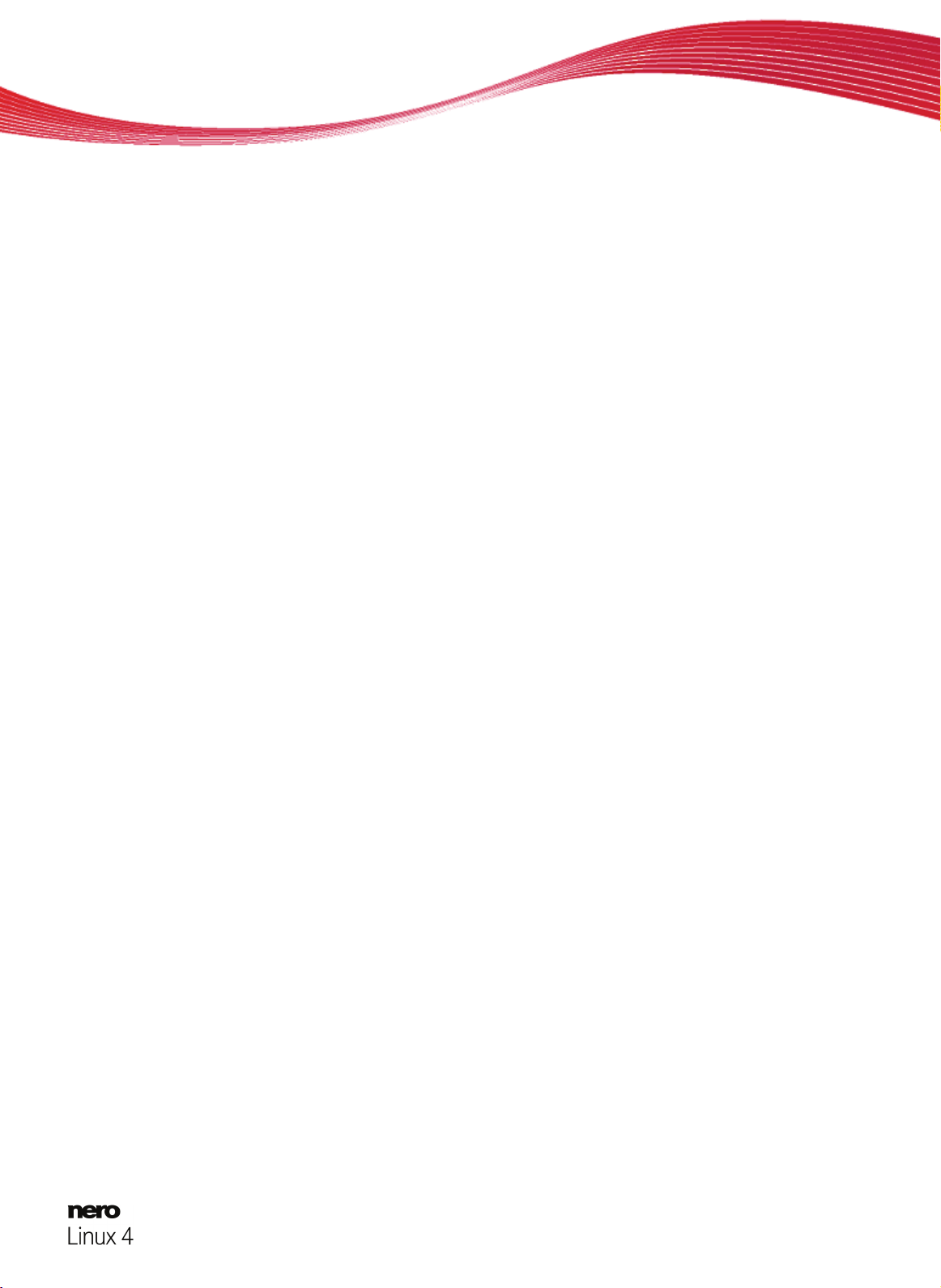
Inhaltsverzeichnis
1 Erfolgreich starten 5
1.1 Über Nero Linux Express 5
1.2 Seriennummer eingeben 5
1.3 Über das Handbuch 5
1.4 Versionen von Nero Linux Express 6
1.5 Arbeiten mit der Applikation 6
2 Startbildschirm 8
2.1 Erweiterter Bereich (Startbildschirm) 8
3 Datendisk zusammenstellen 10
4 Musik 12
4.1 Audio-CD zusammenstellen 12
4.2 Audio-CDs auf Festplatte kopieren 13
4.3 Enkodieroptionen 15
5 DVD-Video zusammenstellen 17
Inhaltsverzeichnis
6 Disk-Image oder gespeichertes Projekt laden 19
7 Zusammenstellung brennen 20
7.1 Brennerauswahl 20
7.2 Brennvorgang starten 20
7.3 Bildschirm Endgültige Brenneinstellungen 21
7.3.1 Erweiterter Bereich (Brenneinstellungen) 22
7.4 Imagedatei erstellen 23
8 Disk kopieren 25
8.1 Kopiermethoden 25
8.1.1 Direktkopie 25
8.1.2 Imagekopie 25
8.2 Disk kopieren 26
8.3 Kopiereinstellungen 28
9 Fenster Rewritable-Disk löschen 30
10 Abschlussbildschirm 32
11 Einstelloptionen 33
11.1 Experteineinstellungen 34
12 Technische Informationen 35
12.1 Systemvoraussetzungen 35
12.2 Unterstützte Formate 35
12.2.1 Diskformate 35
12.2.2 Disktypen 35
12.2.3 Audioformate und -codecs 35
Nero Linux Express III
Page 4
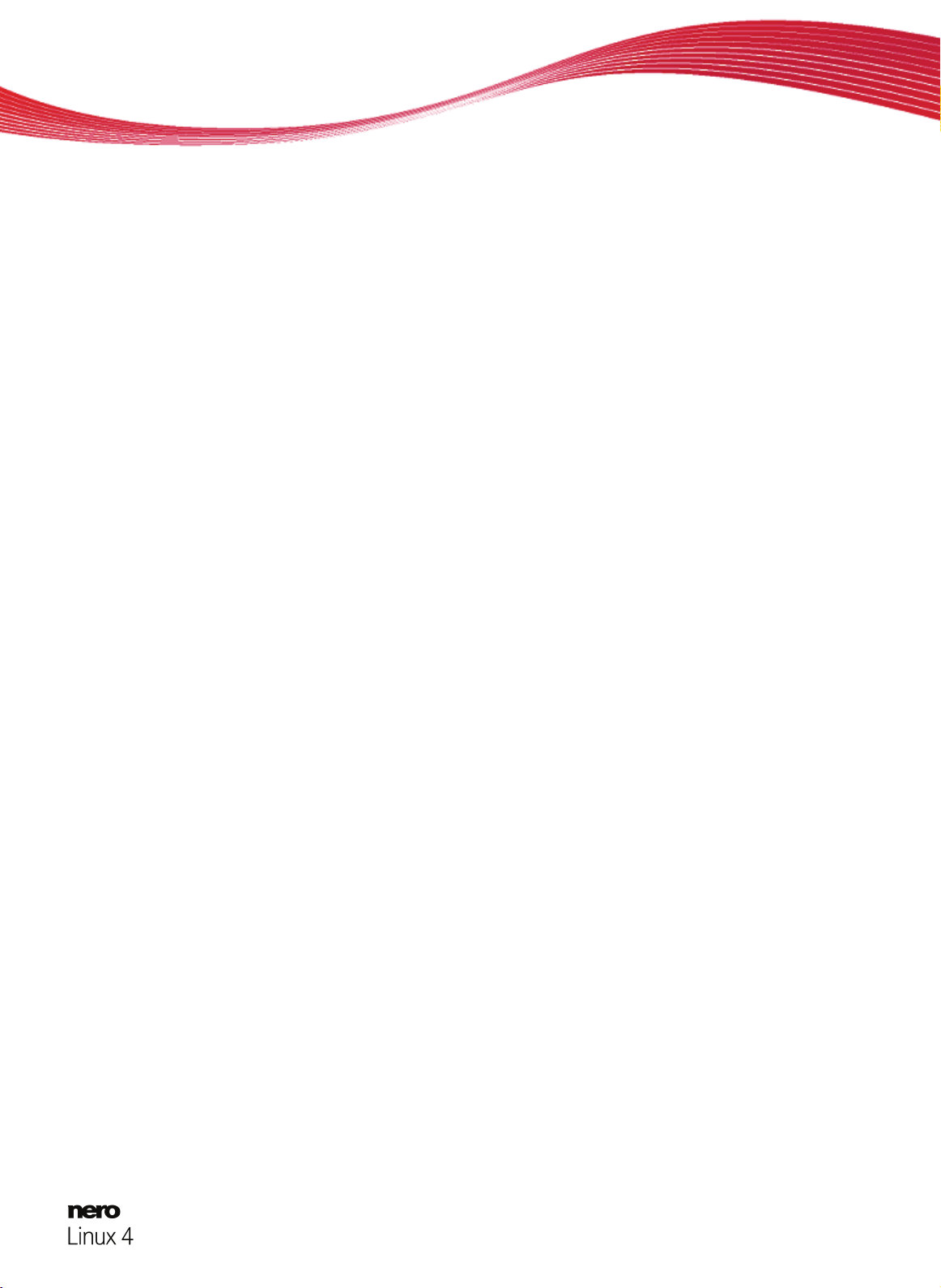
Inhaltsverzeichnis
13 Glossar 36
14 Index 38
15 Kontakt 39
Nero Linux Express IV
Page 5
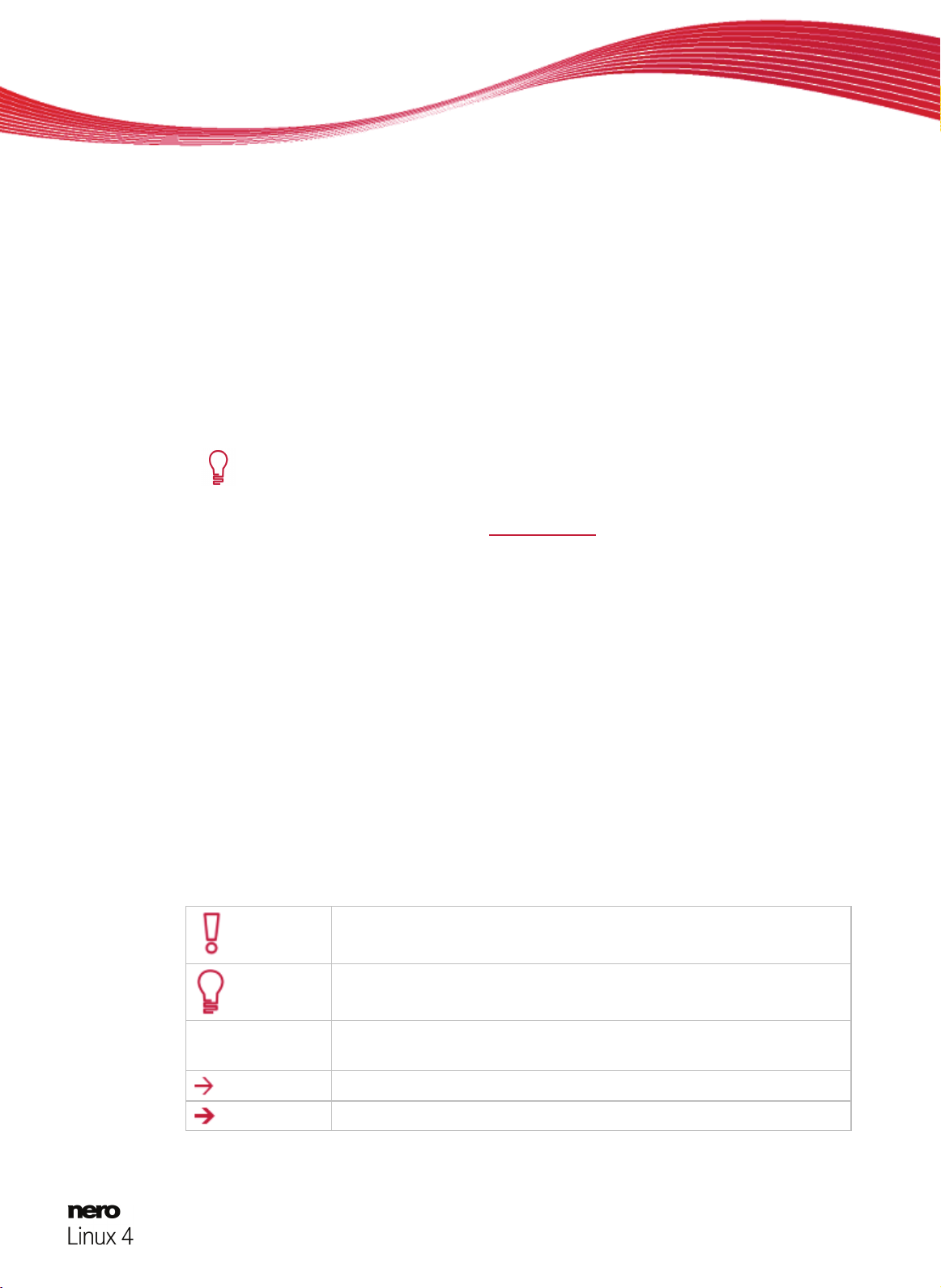
1 Erfolgreich starten
1.1 Über Nero Linux Express
Nero Linux Express kombiniert die Leistung und Effizienz von Nero Linux mit einer vereinfachten Oberfläche. Egal, ob Sie Anfänger oder Experte sind, Nero Linux Express führt Sie
schnell und einfach durch die gewünschten Brennaufgaben. Die Standardeinstellungen sind
so gewählt, dass automatisch das beste Ergebnis entsteht. Die Bedienung ist denkbar einfach: Sie wählen einfach das zu brennende Projekt aus, fügen die Dateien hinzu und das
Brennen kann beginnen.
Damit ist Nero Linux Express die Brennlösung für die Linux Community.
Installation
Nero Linux Express wird zusammen mit Nero Linux installiert. Informationen
zum Installieren von Nero Linux entnehmen Sie bitte der Dokumentation zu Nero Linux, die Sie kostenlos von www.nero.com
1.2 Seriennummer eingeben
Erfolgreich starten
herunterladen können.
Wenn Sie Nero Linux oder Nero Linux Express zum ersten Mal starten, müssen Sie Ihren
Namen und die Seriennummer eingeben, um das Programm zu aktivieren. Die Aktivierung
ist dabei für beide Applikationen gültig.
Sie haben jedoch stets die Möglichkeit, eine neue Seriennummer direkt im Programm einzugeben.
1.3 Über das Handbuch
Diese Dokumentation richtet sich an alle Anwender, die sich über den Umgang mit Nero Linux Express informieren wollen. Dazu orientiert sie sich an Handlungen und erläutert Schritt
für Schritt, wie Sie zu einem bestimmten Ziel gelangen.
Um diese Dokumentation optimal zu nutzen, beachten Sie bitte folgende Konventionen:
1. Starten Sie…
Kennzeichnet Warnungen, Voraussetzungen oder unbedingt zu beachtende Hinweise.
Kennzeichnet Zusatzinformationen oder Hinweise.
Die Ziffer am Beginn einer Zeile kennzeichnet eine Handlungsaufforderung. Führen Sie diese in der festgelegten Reihenfolge aus.
Kennzeichnet ein Zwischenergebnis.
Kennzeichnet ein Ergebnis.
Nero Linux Express 5
Page 6
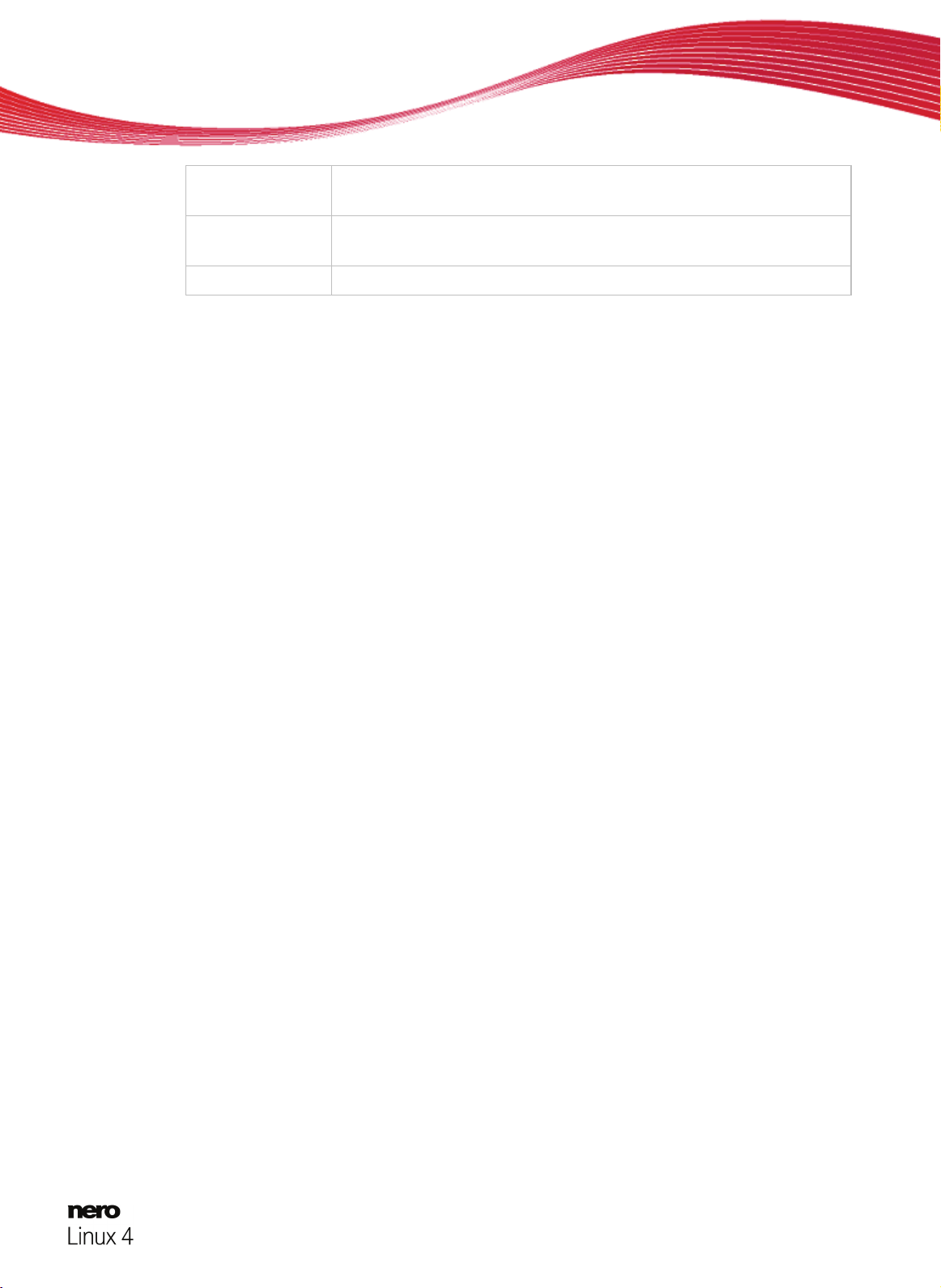
Erfolgreich starten
OK
(siehe…)
[…]
Kennzeichnet Textpassagen oder Schaltflächen, die in der Programmoberfläche erscheinen. Sie werden in Fettdruck dargestellt.
Kennzeichnet Verweise zu anderen Kapiteln. Sie werden als Links
ausgeführt und rot unterstrichen dargestellt.
Kennzeichnet Tastaturkürzel zur Eingabe von Befehlen.
1.4 Versionen von Nero Linux Express
Nero Linux Express wird in Versionen mit unterschiedlichem Funktionsumfang ausgeliefert.
Zusätzlich zur Vollversion Nero Linux Express gibt es Versionen mit eingeschränkten Funktionen.
Nero Linux Express Essentials bietet folgende Funktionen nicht:
Blu-ray (nicht standardmäßig im Funktionsumfang enthalten)
Unterstützung von freedb (nicht standardmäßig im Funktionsumfang enthalten)
Files enkodieren (nicht standardmäßig im Funktionsumfang enthalten)
Audio-CD rippen (nicht standardmäßig im Funktionsumfang enthalten)
Playlist-Unterstützung (nicht standardmäßig im Funktionsumfang enthalten)
Audio-CD brennen (nicht standardmäßig im Funktionsumfang enthalten)
DVD-Video brennen (nicht standardmäßig im Funktionsumfang enthalten)
Erweiterte Optionen
Unterstützung von Kommandozeileneingabe
Disk-Image erstellen (Nero Image Recorder)
Vollständige Unterstützung von ISO und UDF
Zusätzlich sind die Enkodier- und Dekodierformate in Nero Linux Express Essentials eingeschränkt.
1.5 Arbeiten mit der Applikation
Im Grunde besteht die Benutzeroberfläche von Nero Linux Express aus der Auswahl einer
Zusammenstellungsart im Startbildschirm. Anschließend vervollständigen Sie die Aufgabe,
indem Sie durch die verschiedenen Schritte navigieren, wobei für jeden Schritt ein neuer
Bildschirm eingeblendet wird. Das erfordert prinzipiell vier Schritte:
Zusammenstellungsart wählen
Wählen Sie, was Sie tun wollen, indem Sie den Mauszeiger auf einen Eintrag in der Auswahl
bewegen und auf eine der eingeblendeten Aufgaben klicken. Zu jeder Aufgabe finden Sie in
diesem Handbuch ein Kapitel, in dem alle zur Fertigstellung nötigen Schritte beschrieben
werden.
Aufgabe vervollständigen
Je nach Aufgabe durchlaufen Sie verschiedene Schritte bis zum Erreichen des Ziels. Jeder
Schritt besteht aus einem neuen Bildschirm.
Nero Linux Express 6
Page 7
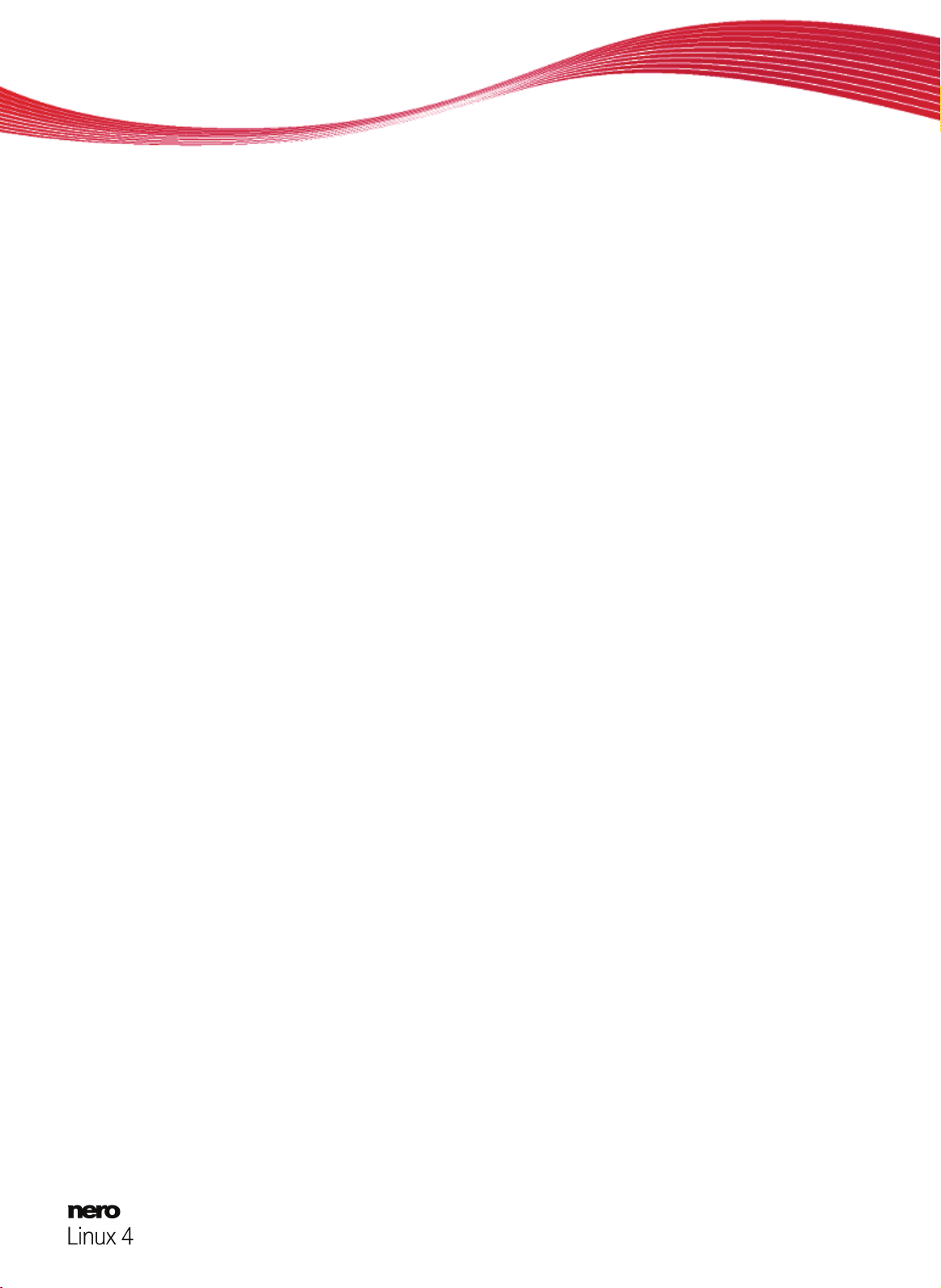
Erfolgreich starten
Zusammenstellung brennen
Der Abschluss einer Aufgabe ist das Brennen. Dazu bestimmen Sie die Brennparameter und
klicken auf die Schaltfläche Brennen. Je nach Typ der bearbeiteten Aufgabe und der am
System angeschlossenen Brenner stehen in der Auswahl unterschiedliche Einträge zur Verfügung.
Optionen nach dem Brennen
Nach erfolgreich abgeschlossenem Brennen können Sie entscheiden, was Sie als nächstes
tun wollen: Wählen Sie entweder die Option, weiter mit Nero Linux Express zu arbeiten, oder
beenden Sie das Programm.
Nero Linux Express 7
Page 8
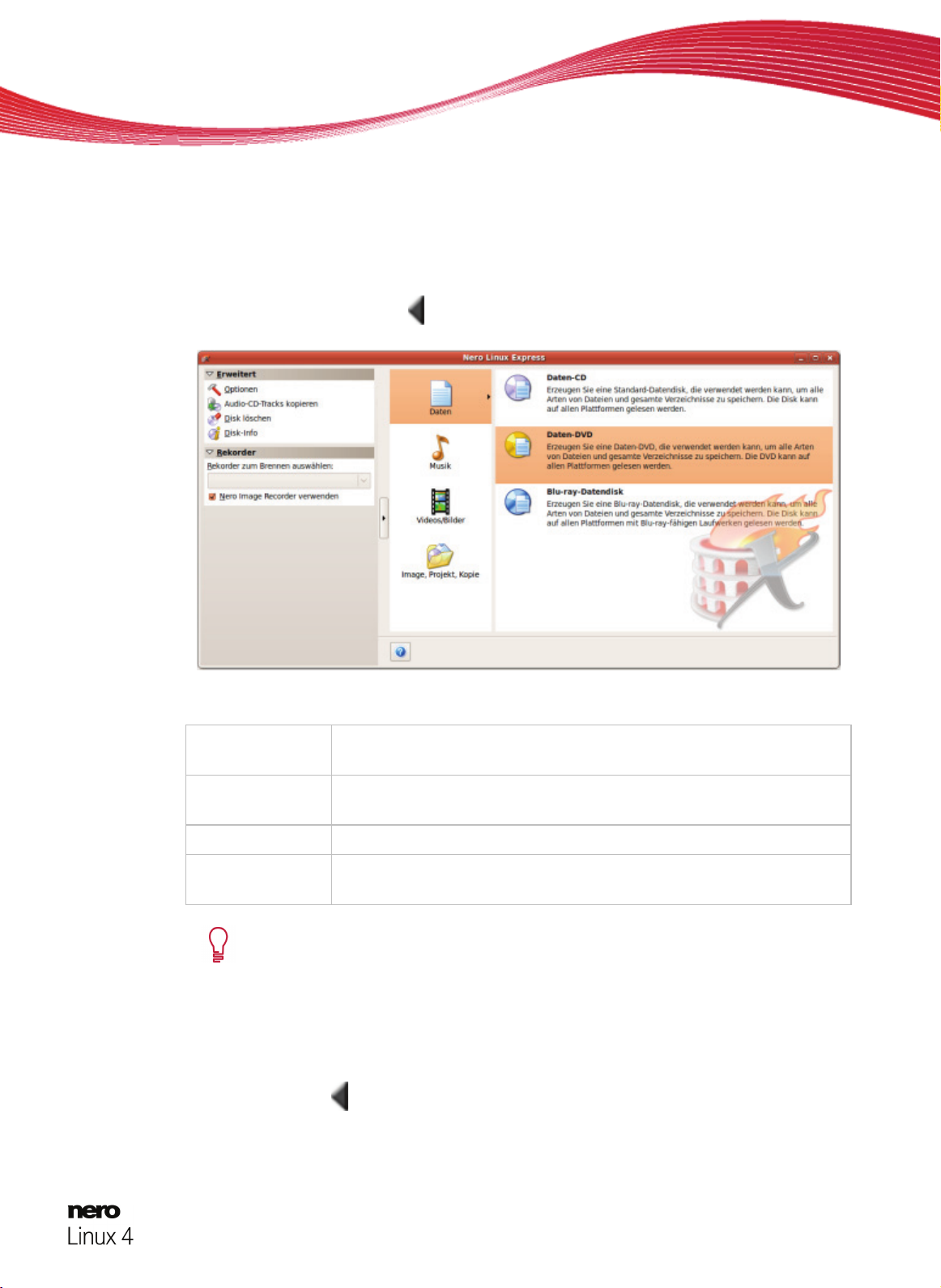
2 Startbildschirm
Der Startbildschirm von Nero Linux Express ist der Ausgangspunkt für alle Aktionen. Klicken
Sie hier auf die entsprechenden Menüsymbole, um in den gewünschten Bildschirm zu gelangen, in dem Sie Ihr Projekt zusammenstellen und bearbeiten können.
Einen erweiterten Bereich mit zusätzlichen Optionen und Funktionen können Sie einblenden,
indem Sie auf die Schaltfläche
Startbildschirm
im linken Fensterrand klicken.
Folgende Zusammenstellungsarten stehen zur Verfügung:
Daten
Musik
Videos/Bilder
Image, Projekt,
Kopie
Welche Einträge tatsächlich zur Verfügung stehen und welche Diskarten (z.B.
DVD) tatsächlich gebrannt werden können, hängt vom verwendeten Brenner
ab.
Ermöglicht die Zusammenstellung und das Brennen aller Arten von
Dateien und Ordnern.
Erzeugt eine Audio-CD, die auf allen CD-Playern abgespielt werden
kann
Erzeugt aus Ihren Video-Dateien ein DVD-Video.
Ermöglicht das Kopieren eines Quellmediums sowie das Laden einer
Image-Datei oder eines gespeicherten Projekts.
2.1 Erweiterter Bereich (Startbildschirm)
Die zusätzlichen Optionen und Funktionen im erweiterten Bereich erreichen Sie, indem Sie
auf die Schaltfläche
allen Bildschirmen von Nero Linux Express zur Verfügung.
im linken Fensterrand klicken. Der erweiterte Bereich steht Ihnen in
Nero Linux Express 8
Page 9
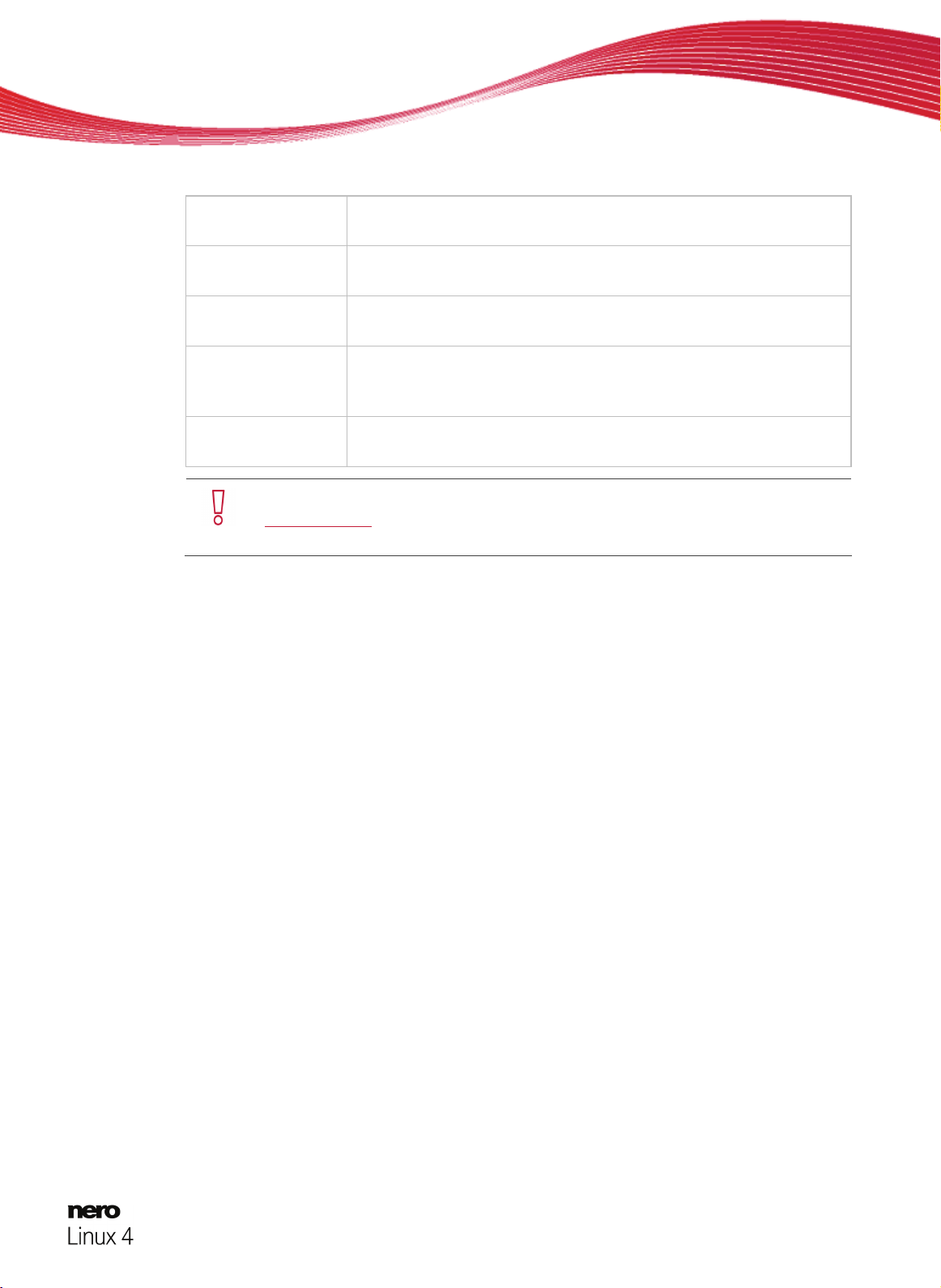
Folgende Menüsymbole stehen zur Verfügung:
Startbildschirm
Optione
n
Audio-CD-Tracks
kopieren
Disk löschen
Disk-Info
Rekorder
Einige der hier erläuterten Funktionen sind nur in der Vollversion verfügbar. Auf
www.nero.com
Funktionen erwerben.
Öffnet das Fenster Optionen, in dem Sie Nero Linux Express Ihren
Wünschen entsprechend anpassen können.
Öffnet das Fenster Tracks speichern, in dem Sie die Audiodateien
einer Audio-CD auf die Festplatte kopieren können.
Öffnet das Fenster Rewritable Disk löschen, in dem Sie Daten
von einer wiederbeschreibbaren CD/DVD löschen können.
Öffnet das Fenster Disk-Info, das Informationen zur eingelegten
Disk anzeigt. Zusätzlich zu den Tracks und Sessions werden die
Gesamtkapazität und die verfügbare Kapazität angezeigt.
Legt den zum Brennen gewünschten Rekorder fest und/oder den
Nero Image Rekorder.
können Sie jederzeit ein Upgrade auf die Vollversion mit allen
Nero Linux Express 9
Page 10
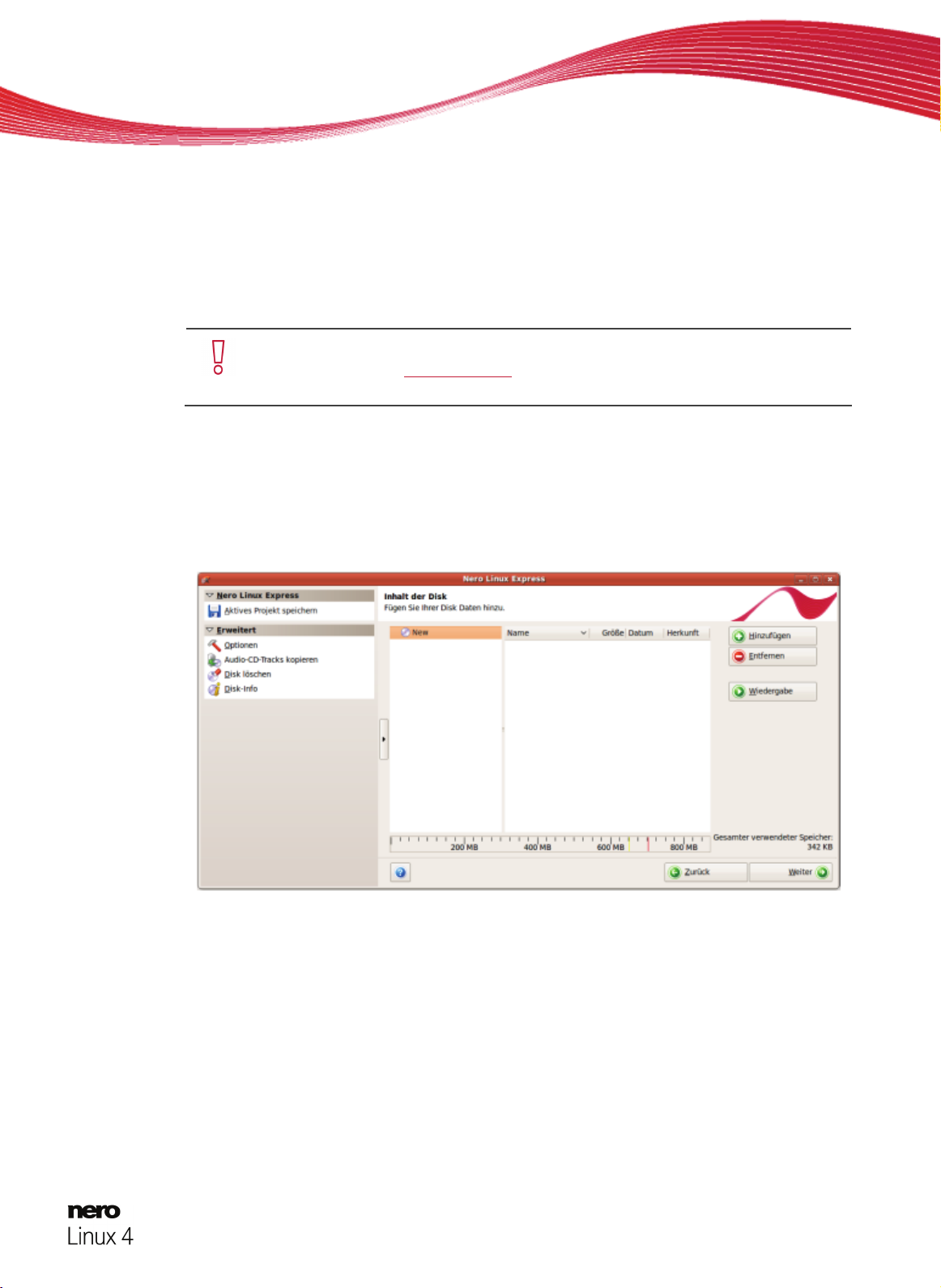
3 Datendisk zusammenstellen
Mit Nero Linux Express können Sie alle Arten von Dateien und Ordnern zusammenstellen
und brennen. Ist ein DVD-Rekorder auf Ihrem Computer installiert, können Sie sowohl Daten-CDs als auch Daten-DVDs brennen. Verfügen Sie über einen CD-Rekorder, können Sie
lediglich Daten-CDs brennen und die Option zum Brennen einer DVD ist bereits im Startbildschirm ausgegraut.
Zusammenstellen und Brennen einer Blu-ray-Disk steht nur in der Vollversion
zur Verfügung. Auf www.nero.com
Vollversion mit allen Funktionen erwerben.
Um eine Datendisk zu erstellen, gehen Sie wie folgt vor:
1. Klicken Sie im Startbildschirm von Nero Linux Express auf das Menüsymbol Daten.
Die Optionen für Datendisks werden eingeblendet.
2. Klicken Sie auf die gewünschte Option: Daten-CD, Daten-DVD oder Blu-ray Datendisk.
Der Zusammenstellungsbildschirm für Datendisks Inhalt der Disk wird eingeblendet.
Datendisk zusammenstellen
können Sie jederzeit ein Upgrade auf die
Zusammenstellungsbildschirm Inhalt der Disk
3. Klicken Sie auf die Schaltfläche Hinzufügen.
Das Fenster Dateien und Ordner hinzufügen wird geöffnet.
4. Markieren Sie die Dateien, die Sie der Zusammenstellung hinzufügen wollen und klicken Sie
auf die Schaltfläche Hinzufügen.
5. Wiederholen Sie den vorangegangenen Schritt für alle Dateien, die Sie der Zusammenstel-
lung hinzufügen wollen.
Nero Linux Express 10
Page 11
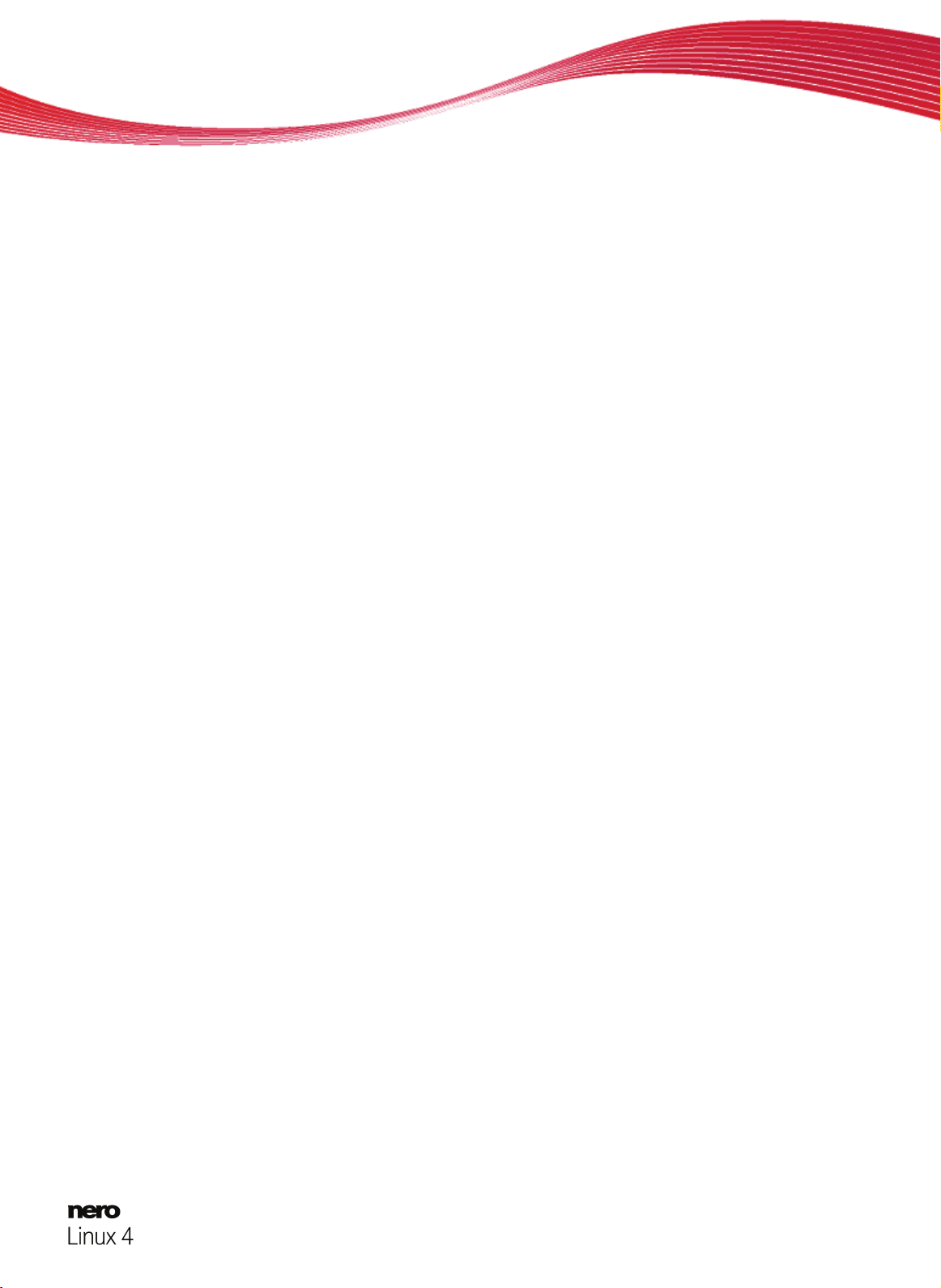
Datendisk zusammenstellen
6. Klicken Sie auf die Schaltfläche Schließen.
Die Dateien werden der Zusammenstellung hinzugefügt und im Zusammenstellungsbild-
schirm angezeigt.
7. Klicken Sie auf die Schaltfläche Weiter.
Sie haben eine Datendisk zusammengestellt und können diese Zusammenstellung jetzt
brennen.
Nero Linux Express 11
Page 12
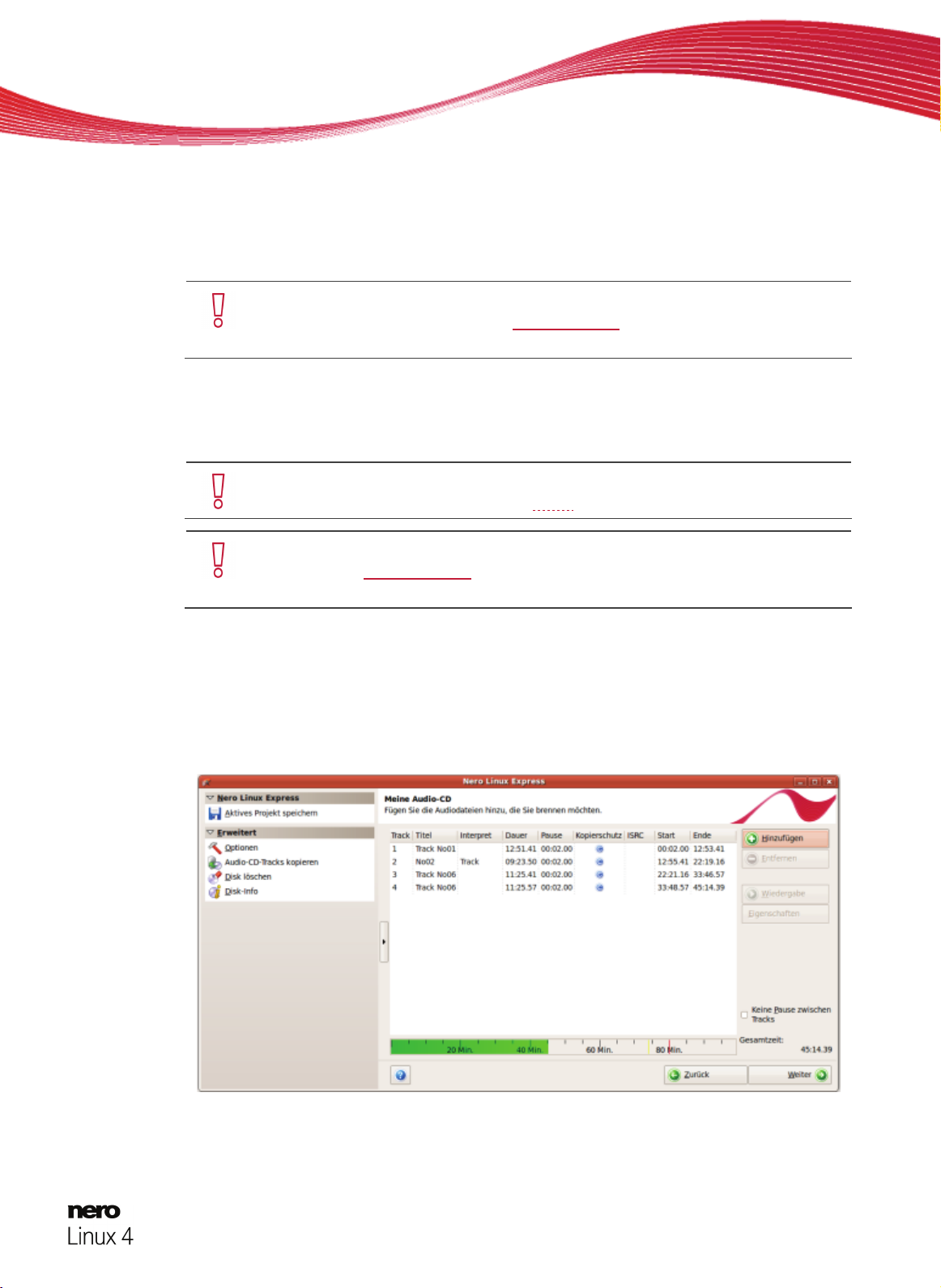
4 Musik
4.1 Audio-CD zusammenstellen
Einige der hier erläuterten Funktionen sind in der Essentials-Version eingeschränkt oder nicht verfügbar. Auf www.nero.com
grade auf die Vollversion mit allen Funktionen erwerben.
Mit Nero Linux Express können Sie eine Audio-CD erstellen, die Musikdateien enthält. Sie
kann mit jedem handelsüblichen CD-Player abgespielt werden. Um eine Audio-CD zusammenzustellen, werden die Quelldateien, die in verschiedenen Audioformaten vorliegen, vor
dem Brennen automatisch in das Audio-CD-Format umgewandelt.
Einige CD-Player können keine CD-RWs wiedergeben. Verwenden Sie zum
Brennen von Audio-CDs den Disktyp CD-R
Die Enkodier- und Dekodierformate in der Essentials-Version sind eingeschränkt. Auf www.nero.com
sion mit allen Funktionen erwerben.
Musik
können Sie jederzeit ein Up-
.
können Sie jederzeit ein Upgrade auf die Vollver-
Um eine Audio-CD zu erstellen, gehen Sie wie folgt vor:
1. Klicken Sie im Startbildschirm von Nero Express auf das Menüsymbol Musik.
Die Zusammenstellungsarten für Musik werden eingeblendet.
2. Klicken Sie auf die Schaltfläche Audio-CD.
Der Zusammenstellungsbildschirm für Audio-CDs Meine Audio-CD wird eingeblendet.
Zusammenstellungsbildschirm Meine Audio-CD
Nero Linux Express 12
Page 13

3. Klicken Sie auf die Schaltfläche Hinzufügen.
Das Fenster Dateien und Ordner hinzufügen wird geöffnet.
4. Markieren Sie die Audiodateien, die Sie der Zusammenstellung hinzufügen wollen und kli-
cken Sie auf die Schaltfläche Hinzufügen.
5. Wiederholen Sie den vorangegangenen Schritt für alle Audiodateien, die Sie der Zusam-
menstellung hinzufügen wollen.
6. Klicken Sie auf die Schaltfläche Schließen.
Die Audiodateien werden der Zusammenstellung hinzugefügt und im Zusammenstel-
lungsbildschirm angezeigt.
7. Passen Sie die Eigenschaften der Audiodatei Ihren Wünschen entsprechend an.
8. Klicken Sie auf die Schaltfläche Weiter.
Sie haben eine Audio-CD zusammengestellt und können diese Zusammenstellung jetzt
brennen.
4.2 Audio-CDs auf Festplatte kopieren
Einige der hier erläuterten Funktionen sind in der Essentials-Version eingeschränkt oder nicht verfügbar. Auf www.nero.com
grade auf die Vollversion mit allen Funktionen erwerben.
Musik
können Sie jederzeit ein Up-
Mit Nero Linux können Sie Audiodateien einer Audio-CD auf Festplatte speichern. Dabei
werden die Dateien enkodiert, d.h. in ein Format umgewandelt, dass der Computer lesen
kann. Meistens wird die Audiodatei dabei komprimiert.
Mithilfe von freedb kann die Audio-CD automatisch identifiziert werden. So haben Sie nach
dem Enkodiervorgang richtig und vollständig benannte Audiodateien.
Internetdatenbank freedb.org
Die Nero AG ist nicht verantwortlich für die Webseite www.freedb.org, sondern
bietet lediglich eine Schnittstelle an.
Von kopiergeschützten Audio-CDs können keine Audiodateien gespeichert
werden.
Die Enkodier- und Dekodierformate in der Essentials-Version sind eingeschränkt. Auf www.nero.com
können Sie jederzeit ein Upgrade auf die Vollver-
sion mit allen Funktionen erwerben.
Um Audiodateien zu speichern gehen Sie wie folgt vor:
1. Klicken Sie im erweiterten Bereich des Startbildschirms auf die Schaltfläche Tracks spei-
chern.
Das Fenster Tracks speichern wird geöffnet. Der Inhalt der Audio-CD wird angezeigt.
Nero Linux Express 13
Page 14

Musik
Tracks speichern
2. Wenn Sie wollen, dass die Metadaten automatisch ausgefüllt werden, klicken Sie auf die
Schaltfläche Internet-DB.
Die Disk wird analysiert und die benötigten Informationen werden zu freedb übermittelt.
Falls für Ihre Audio-CD ein genau passender Eintrag gefunden wird, werden die Metadaten übernommen und angezeigt.
3. Bearbeiten Sie, wenn nötig, die Metadaten wie Titel, Interpret, Albumtitel, Jahr oder Genre.
4. Klicken Sie auf die Registerkarte Ausgabe.
Die Registerkarte Ausgabe wird geöffnet.
5. Wählen Sie im Auswahlmenü Dateiformat das Ausgabe-Audioformat.
6. Wählen Sie im Auswahlmenü Modus zum Erstellen von Dateinamen eine Methode zum
Erzeugen des Dateinamens.
7. Legen Sie sonstige Einstellungen nach Wunsch fest.
8. Klicken Sie auf die Schaltfläche Tracks speichern.
Nero Linux Express 14
Page 15

Die Konvertierung wird gestartet. Im gewünschten Verzeichnis wird ein Ordner mit dem
Namen des Albums angelegt. Die Audiodateien werden in diesem Ordner gespeichert
und gemäß der von Ihnen gewählten Methode benannt.
Wenn Sie den Dateinamenerstellungsmodus Manuell gewählt haben, wird für jeden
Track ein Fenster geöffnet, in dem Sie den jeweiligen Namen eintragen können.
Während des Speicherns zeigt das Fenster Fortschritt den Fortschritt beim Speichern.
Nach dem Ende des Speichervorgangs wird dieses Fenster automatisch geschlossen.
9. Klicken Sie auf die Schaltfläche Schließen.
Das Fenster Tracks speichern wird geschlossen. Sie haben Audiodateien gespeichert.
4.3 Enkodieroptionen
Nero Linux Express kann Audiodateien in verschiedene Formate enkodieren.
Musik
Diese Funktion steht nur in der Vollversion zur Verfügung. Auf www.nero.com
können Sie jederzeit ein Upgrade auf die Vollversion mit allen Funktionen erwerben.
Sie stellen Einstellungen im entsprechenden Fenster ein, das Sie über die Schaltfläche Ein-
stellungen öffnen können. Einstelloptionen stehen zur Verfügung für die Ausgabe-Formate
MP3, Nero Digital Audio, OGG Vorbis und WAV.
Einstelloptionen für MP3
Folgende Einstelloptionen stehen zur Verfügung:
Auswahlmenü
Abtastrate
Legt die Abtastrate pro Sekunde fest und bestimmt damit die Häufigkeit des Abtastens. Je höher die Frequenz, desto häufiger wird
abgetastet.
Auswahlmenü
Enkodierqualität
Legt die Enkodierqualität fest. Zur Verfügung stehen Schnell und
Höchste. Sie legen damit fest, ob Sie mehr Wert auf eine schnelle
Enkodierung legen (Schnell) oder ob Sie Priorität auf ein anspruchsvolles psychoakustisches Enkodiermodell für allerfeinste
Ergebnisse legen (Höchste).
Nur verfügbar für MP3.
Nero Linux Express 15
Page 16

Musik
Auswahlmenü
Konstante Bitrate
Auswahlmenü
Variable Bitrate
Auswahlmenü
Bits
Optionsfelder
Stereo / Mono
Wählt eine konstante Bitrate, d.h. der Datenfluss pro Zeiteinheit und
damit die Quantität der gespeicherten Daten ist über die ganze Audiodatei gleich. Ist die Bitrate klein, so werden weniger Daten übertragen. Die Datei ist dann klein, qualitativ allerdings weniger hochwertig. Ist die Bitrate hoch, so werden mehr Daten übertragen. Die
Datei ist dann zwar groß, aber auch von hoher Qualität.
Nicht verfügbar für den WAV Encoder.
Wählt eine variable Bitrate, d.h. der Datenfluss pro Zeiteinheit und
damit die Quantität der gespeicherten Daten, passt sich an die Dynamik der Audiodatei an. Für ruhigere Stellen im Musikstück kann
die Bitrate so z.B. gesenkt werden.
Wählen Sie im Auswahlmenü die gewünschte Qualitätsstufe.
Nicht verfügbar für den WAV Encoder.
Legt die Genauigkeit des Abtastens fest und bestimmt damit die
Qualität der einzelnen Abtaster. Je höher der Bitwert, desto genauer.
Nur verfügbar für den WAV Encoder.
Legt fest, welche Kanäle erfasst werden.
Nero Linux Express 16
Page 17

5 DVD-Video zusammenstellen
DVD-Video zusammenstellen
Diese Funktion steht nur in der Vollversion zur Verfügung. Auf www.nero.com
können Sie jederzeit ein Upgrade auf die Vollversion mit allen Funktionen erwerben.
Mit Nero Linux Express können Sie DVDs aus DVD-Video-Dateien von Ihrer Festplatte
brennen. Ihre gebrannten DVDs können Sie auf fast allen DVD-Playern abspielen. Mit Nero
Linux Express können Sie eine DVD brennen, wenn der DVD-Videotitel, d.h. eine fertige
DVD-Ordnerstruktur, bereits vorliegt.
Um ein DVD-Video zusammenzustellen, gehen Sie wie folgt vor:
1. Klicken Sie im Startbildschirm von Nero Linux Express auf das Menüsymbol Videos/Bilder.
Die Videooptionen werden angezeigt.
Sie können auch eine miniDVD erstellen. Die miniDVD wird auf CD gebrannt.
Da sie die Spezifikation einer DVD verwendet, verfügt sie über die gleichen
technischen Möglichkeiten und Qualitäten wie eine DVD. Allerdings ist die Wiedergabe nicht in allen DVD-Playern gewährleistet.
2. Klicken Sie auf den Eintrag DVD-Videodateien.
Der Zusammenstellungsbildschirm DVD-Videodateien wird eingeblendet.
Zusammenstellungsbildschirm DVD-Videodateien
3. Klicken Sie auf die Schaltfläche Hinzufügen.
Das Fenster Dateien und Ordner hinzufügen wird geöffnet.
4. Markieren Sie die DVD-Video-Dateien, die Sie der Zusammenstellung hinzufügen wollen
und klicken Sie auf die Schaltfläche Hinzufügen.
Nero Linux Express 17
Page 18

DVD-Video zusammenstellen
5. Wiederholen Sie die beiden vorherigen Schritte für alle DVD-Video-Dateien, die Sie der Zu-
sammenstellung hinzufügen wollen.
6. Klicken Sie auf die Schaltfläche Schließen.
Die DVD-Video-Dateien werden der Zusammenstellung hinzugefügt und im Zusammen-
stellungsbildschirm angezeigt.
Sind die gewählten DVD-Video-Dateien größer als 4483 MB und ist ein DVDBrenner installiert, der DVDs mit 2 Layern (DVD DL) brennen kann, können Sie
im Auswahlmenü den Eintrag DVD9 (8152MB) wählen.
7. Klicken Sie auf die Schaltfläche Weiter.
Sie haben ein DVD-Video zusammengestellt und können diese Zusammenstellung jetzt
brennen.
Nero Linux Express 18
Page 19

Disk-Image oder gespeichertes Projekt laden
6 Disk-Image oder gespeichertes Projekt laden
Mit Nero Linux Express können Sie eine Disk von einem Disk-Image oder einer Zusammenstellung brennen, die Sie vorher auf Festplatte gespeichert haben.
Um eine Image-Datei oder eine gespeicherte Zusammenstellung für den Brennvorgang zu
laden, gehen Sie wie folgt vor:
1. Klicken Sie im Startbildschirm von Nero Linux Express auf das Menüsymbol Image, Projekt,
Kopie.
Die Kopier- und Disk-Image-Optionen werden eingeblendet.
2. Klicken Sie auf die Option Disk-Image oder gespeichertes Projekt.
Das Dialogfenster Öffnen wird geöffnet.
3. Markieren Sie die gewünschte Image-Datei (z.B. *.nrg) oder gespeicherte Zusammenstel-
lung und klicken Sie auf die Schaltfläche Öffnen.
Die gewählte Datei wird geladen und der Bildschirm Endgültige Brenneinstellungen
wird eingeblendet.
Sie haben die Image-Datei oder Zusammenstellung geladen und können diese jetzt
brennen.
Nero Linux Express 19
Page 20

7 Zusammenstellung brennen
7.1 Brennerauswahl
Sollten mehrere Brenner installiert sein, können Sie im Auswahlmenü Rekorder den Brenner auswählen, den Sie verwenden wollen. Direkt vor dem Brennen eines Projekts können
Sie im Bildschirm Endgültige Brenneinstellungen erneut den gewählten Brenner wechseln.
Zusammenstellen und Brennen einer Blu-ray-Disk steht nur in der Vollversion
zur Verfügung. Auf www.nero.com
Vollversion mit allen Funktionen erwerben.
Zusätzlich zu den installierten Rekordern steht Ihnen in Nero Linux Express der Nero Image
Rekorder zur Verfügung. Mit dem Nero Image Rekorder können Sie eine Image-Datei erstellen und speichern, um diese später zu brennen. Um den Nero Image Rekorder zu nutzen,
können Sie um erweiterten Bereich des Startbildschirms das Kontrollkästchen Nero Image
Rekorder verwenden aktivieren.
Der Image-Rekorder steht nur in der Vollversion zur Verfügung. Auf
www.nero.com
Funktionen erwerben.
können Sie jederzeit ein Upgrade auf die Vollversion mit allen
Zusammenstellung brennen
können Sie jederzeit ein Upgrade auf die
Bitte beachten Sie, dass der Nero Image Rekorder nur im erweiterten Bereich
des Startbildschirms aktiviert werden kann.
Der Image-Rekorder eignet sich, um ein Image von einem Disktyp zu erstellen,
das der angeschlossene Brenner nicht unterstützt. Sie können so z.B. ein DVDImage erstellen ohne einen DVD-Rekorder angeschlossen zu haben. Das
Image können Sie später jederzeit mit einem geeigneten Brenner auf eine Disk
brennen.
7.2 Brennvorgang starten
Um einen der verfügbaren Brenner auszuwählen, die Brenneinstellungen für Ihr Projekt nach
Ihren Wünschen festzulegen und den Brennvorgang zu starten, gehen Sie wie folgt vor:
1. Stellen Sie ein beliebiges Projekt zusammen.
Der Bildschirm Endgültige Brenneinstellungen wird eingeblendet.
2. Legen Sie einen entsprechenden Rohling in das gewählte Laufwerk.
3. Wählen Sie im Auswahlmenü Rekorder den gewünschten Brenner.
4. Ergänzen Sie die gewünschten Werte in den Eingabefeldern nach Bedarf und aktivieren Sie
die gewünschten Kontrollkästchen.
5. Ergänzen Sie die gewünschten Einstellungen im erweiterten Bereich.
Nero Linux Express 20
Page 21

6. Klicken Sie auf die Schaltfläche Brennen.
Der Bildschirm Brennvorgang wird eingeblendet und der Brennvorgang wird gestartet.
Sie können den Prozessstatus in der Statusleiste verfolgen. Sobald der Brennvorgang
abgeschlossen ist, wird ein Fenster geöffnet und zeigt Ihnen die Nachricht über das Ergebnis des Brennvorgangs.
7. Klicken Sie auf die Schaltfläche OK.
8. Wenn Sie ein Protokoll des Brennvorgangs speichern wollen, klicken Sie auf die Schaltflä-
che Speichern.
9. Klicken Sie auf die Schaltfläche Weiter.
Sie haben ein Projekt gebrannt und können jetzt fortfahren, indem Sie im Abschlussbild-
schirm eine weitere Option auswählen oder Nero Linux Express beenden.
7.3 Bildschirm Endgültige Brenneinstellungen
Im Bildschirm Endgültige Brenneinstellungen können Sie die Brenneinstellungen Ihren
Wünschen entsprechend festlegen, ein Projekt mit Hilfe des Nero Image Rekorders als
Image-Datei auf der Festplatte speichern oder den Brennvorgang starten.
Zusammenstellung brennen
Im Bildschirm Endgültige Brenneinstellungen stehen folgende Einstelloptionen zur Verfügung:
Schaltfläche
Optionen
Öffnet das Fenster Rekorder-Informationen. Hier finden Sie zusätzliche Informationen über den gewählten Rekorder und die Medientypen, die damit gebrannt werden können. Zusätzliche Optionen können aktiviert/deaktiviert werden. Bei einigen Brennern können Sie die Book Type
Nicht verfügbar beim Speichern mit dem Image-Rekorder.
Nero Linux Express 21
-Einstellungen ändern.
Page 22

Zusammenstellung brennen
Eingabefeld
Disk-Name
Eingabefeld
Titel (CD-Text)
Eingabefeld
Interpret (CD-Text)
Eingabefeld
Anzahl der Kopien
Kontrollkästchen
Daten nach dem
Brennen überprüfen
Kontrollkästchen
Nachträgliches
Hinzufügen von
Dateien erlauben
(MultisessionDisk)
Legt den Namen der Disk fest.
Legt den Titel der Audio-CD fest, sofern CD-Text unterstützt wird.
Legt den Künstler der Audio-CD fest.
Legt die Anzahl der gewünschten Kopien fest.
Nicht verfügbar beim Speichern mit dem Image-Rekorder.
Vergleicht die gebrannten Daten mit den Originaldaten. Bei Zusammenstellungen von Multisession
-Disks werden nur die Daten
verglichen, die beim letzten Brennvorgang hinzugefügt wurden.
Nicht verfügbar beim Speichern mit dem Image-Rekorder.
Aktiviert die Möglichkeit, weitere Dateien auf die Disk zu schreiben.
Die Disk wird nicht finalisiert. Multisession-Disks müssen nicht in
einem Brennvorgang beschrieben werden. Sie können wiederholt
Projekte auf eine Disk brennen, bis diese vollständig beschrieben
ist.
Nur verfügbar für Datendisks.
7.3.1 Erweiterter Bereich (Brenneinstellungen)
Die zusätzlichen Brenneinstellungen im erweiterten Bereich des Bildschirms Endgültige
Brenneinstellungen erreichen Sie, indem Sie auf die Schaltfläche
klicken.
Ein erweiterter Bereich mit zusätzlichen Optionen und Funktionen steht Ihnen in
allen Bildschirmen von Nero Linux Express zur Verfügung.
Folgende Einstelloptionen stehen zur Verfügung:
Schaltfläche
Speichert das aktuelle
Projekt
Auswahlliste
Schreibgeschwindigkeit
Öffnet das Dialogfenster Speichern unter.
Hier können Sie Ihre Zusammenstellung speichern.
Legt die Geschwindigkeit fest, mit der die Disk gebrannt wird.
Nur die Brenngeschwindigkeiten werden angezeigt, die der
gewählte Rekorder unterstützt.
Nicht verfügbar beim Speichern mit dem Image-Rekorder.
im linken Fensterrand
Nero Linux Express 22
Page 23

Zusammenstellung brennen
Auswahlliste
Schreibmethode
Kontrollkästchen
Maximale Geschwindigkeit ermitteln
Kontrollkästchen
Simulation
Kontrollkästchen
Brennen
Legt die Schreibmethode Disc-at-Once oder Track-at-Once
fest.
Mit der Methode Disc-at-Once
brannt werden, ohne dass der Schreiblaser absetzt. Bei
Track-at-Once
Nur verfügbar für CD-Zusammenstellungen. DVDs werden
standardmäßig mit Disk-at-Once gebrannt.
Prüft, wie schnell auf die zusammengestellten Daten zugegriffen werden kann und reduziert ggf. die gewählte Schreibgeschwindigkeit. Ein Pufferleerlauf
Rekorder mit einer Funktion zum Schutz vor Pufferleerlauf
benötigen keinen Geschwindigkeitstest.
Nicht verfügbar beim Speichern mit dem Image-Rekorder.
Führt alle Schritte des Brennvorgangs aus, ohne den Laserstrahl einzusetzen. Eine Simulation ist empfehlenswert, wenn
Daten vor dem Brennen dekomprimiert werden, z.B. beim
Brennen einer Audio-CD
ausgehen, dass eine erfolgreiche Simulation zu einem erfolgreichen Brennvorgang führt.
Nicht verfügbar beim Speichern mit dem Image-Rekorder.
Startet den tatsächlichen physikalischen Brennvorgang (z.B.
im Anschluss an eine Simulation).
In der Standardeinstellung ist das Kontrollkästchen aktiviert.
schaltet der Laser nach jedem Track aus.
kann eine gesamte Disk ge-
wird dadurch vermieden.
aus MP3-Dateien. Man kann davon
7.4 Imagedatei erstellen
Diese Funktion steht nur in der Vollversion zur Verfügung. Auf www.nero.com
können Sie jederzeit ein Upgrade auf die Vollversion mit allen Funktionen erwerben.
Der Nero Image Rekorder muss aktiviert sein, damit er im Auswahlmenü als
Eintrag aufgeführt wird.
Um die Brenneinstellungen nach Ihren Wünschen festzulegen und Ihr Projekt mit Hilfe des
Image-Rekorders als Image-Datei auf der Festplatte zu speichern, gehen Sie wie folgt vor:
1. Stellen Sie ein beliebiges Projekt zusammen.
Der Bildschirm Endgültige Brenneinstellungen wird eingeblendet.
2. Wählen Sie im Auswahlmenü Aktueller Rekorder den Eintrag Image Rekorder.
3. Ergänzen Sie die gewünschten Werte in den Eingabefeldern.
4. Ergänzen Sie die gewünschten Einstellungen im erweiterten Bereich nach Bedarf.
Nero Linux Express 23
Page 24

Zusammenstellung brennen
5. Klicken Sie auf die Schaltfläche Brennen.
Der Bildschirm Brennvorgang wird eingeblendet und das Dialogfenster Image-Datei
speichern wird eingeblendet.
6. Geben Sie in das Eingabefeld Dateiname einen Namen für Ihre Image-Datei ein.
7. Wählen Sie den gewünschten Speicherort im Navigationsbaum und klicken Sie auf die
Schaltfläche Speichern.
Der Brenn- bzw. Speichervorgang wird gestartet. Sie können den Prozessstatus in der
Statusleiste verfolgen. Sobald der Speichervorgang abgeschlossen ist, wird ein Fenster
geöffnet und zeigt Ihnen die Nachricht über das Ergebnis des Speichervorgangs.
Fenster Brennvorgang
8. Klicken Sie auf die Schaltfläche OK.
9. Wenn Sie ein Protokoll des Brennvorgangs speichern wollen, klicken Sie auf die Schaltflä-
che Speichern.
10. Klicken Sie auf die Schaltfläche Weiter.
Sie haben ein Projekt mit dem Nero Image Rekorder gespeichert und können jetzt fort-
fahren, indem Sie im Abschlussbildschirm eine weitere Option auswählen oder Nero Linux Express beenden.
Nero Linux Express 24
Page 25

8 Disk kopieren
8.1 Kopiermethoden
Mit Nero Linux Express können Sie eine Disk kopieren. Dabei gibt es zwei mögliche Vorgehensweisen:
Direktkopie (On-the-fly)
Imagekopie
Beide Vorgehensweisen haben Vor- und Nachteile, die von Ihren Anforderungen abhängen.
8.1.1 Direktkopie
Bei der Direktkopie, auch On-the-fly genannt, legen Sie die Originaldisk in ein Laufwerk und
einen Rohling in ein anderes Laufwerk. Die Originaldisk im Laufwerk wird direkt und ohne
Zeitverzögerung auf den Rohling im Brenner kopiert. Die Direktkopie erlaubt ein schnelles
Kopieren und benötigt keinen zusätzlichen Speicherplatz.
Um direkt kopieren zu können, brauchen Sie mindestens zwei Laufwerke: eines zum Lesen
der Disk und einen Brenner zum Schreiben. Für Lese-Laufwerk und Brenner gelten folgende
Anforderungen:
Disk kopieren
Der Brenner muss über einen Schutz vor Pufferleerlauf (Buffer-Underrun) verfügen oder
das Laufwerk muss die Daten schnell genug liefern können. Die Lesegeschwindigkeit soll
am besten doppelt so schnell sein wie die Schreibgeschwindigkeit.
Das Lese-Laufwerk muss Informationen über Anzahl und Art von Sessions liefern kön-
nen, sonst kann Nero Linux Express unter Umständen keine exakte Kopie anfertigen.
Wenn Sie Audio-CDs kopieren möchten, empfehlen wir die Methode der Image-Kopie, da
die Qualität ausgelesener Audiodateien je nach Laufwerk leiden kann.
8.1.2 Imagekopie
Bei der Image-Kopie wird von der Originaldisk zunächst eine Image-Datei gespeichert. Dann
wird die Image-Datei auf einen Rohling gebrannt. Das Kopieren über eine Image-Kopie dauert länger, liefert aber oft bessere Ergebnisse.
Um die Image-Kopie nutzen zu können, müssen Sie über ausreichend Speicherplatz verfügen.
Das Kopieren über eine Image-Kopie bietet sich besonders in folgenden Fällen an:
Es ist nur ein Laufwerk verfügbar.
Sie möchten mehrere Kopien derselben Disk herstellen.
Sie haben den Eindruck, dass auf der Quell-CD Lesefehler auftreten könnten (z.B. weil
sich Kratzer darauf befinden).
Sie legen Wert auf die bestmögliche Reproduktion (insbesondere bezüglich der Indexpo-
sitionen und der Qualität bei Audio-CDs).
Nero Linux Express 25
Page 26

8.2 Disk kopieren
Der Image-Rekorder steht nur in der Vollversion zur Verfügung. Auf
www.nero.com
Funktionen erwerben.
Zusammenstellen und Brennen einer Blu-ray-Disk steht nur in der Vollversion
zur Verfügung. Auf www.nero.com
Vollversion mit allen Funktionen erwerben.
Falls Sie nicht im Besitz des Copyrights der entsprechenden CD/DVD sind und
über keine Genehmigung vom Inhaber des Copyrights verfügen, verstößt das
unerlaubte Kopieren gegen nationale und internationale Gesetze.
Kopiergeschützte Audio-CDs können mit Nero Linux Express nicht kopiert werden.
Manche CDs/DVDs sind kopiergeschützt und lassen sich nicht kopieren. Wenn
Sie nicht sicher sind, ob sich Ihre CD/DVD kopieren lässt, aktivieren Sie vor
dem tatsächlichen physikalischen Brennvorgang die Simulation.
Disk kopieren
können Sie jederzeit ein Upgrade auf die Vollversion mit allen
können Sie jederzeit ein Upgrade auf die
Um eine Disk zu kopieren, gehen Sie wie folgt vor:
1. Klicken Sie im Startbildschirm von Nero Linux Express auf das Menüsymbol Image, Projekt,
Kopie.
Die entsprechenden Kopieroptionen werden eingeblendet.
2. Klicken Sie auf die gewünschte Option Gesamte CD kopieren, Gesamte DVD kopieren
oder Gesamte Blu-ray-Disk kopieren.
Der Bildschirm Wählen Sie die Quelle und das Ziel wird eingeblendet.
Nero Linux Express 26
Page 27

Disk kopieren
Quelle und Ziel
3. Nehmen Sie die gewünschten Einstellungen im Bildschirm und bei Bedarf im erweiterten
Bereich des Fensters vor.
4. Wenn Sie mit der Methode Image-Kopie kopieren wollen:
1. Deaktivieren Sie das Kontrollkästchen Direktkopie.
2. Legen Sie die Disk, die Sie kopieren wollen, in den Rekorder ein.
5. Wenn Sie mit der Methode Direktkopie kopieren wollen:
1. Aktivieren Sie das Kontrollkästchen Direktkopie.
2. Wählen Sie das Quelllaufwerk und das Ziellaufwerk.
3. Legen Sie die Disk, die Sie kopieren wollen, in das ausgewählte Quelllaufwerk.
4. Legen Sie einen Rohling in das Ziellaufwerk.
6. Klicken Sie auf die Schaltfläche Kopieren.
Wenn Sie über das Laufwerk kopieren, wird der Kopiervorgang gestartet. Wenn Sie mit
dem Nero Image Rekorder kopieren, wird das Fenster Image-Datei speichern geöffnet.
7. Geben Sie in das Eingabefeld Dateiname einen Namen für Ihre Image-Datei ein.
8. Wählen Sie den gewünschten Speicherort im Navigationsbaum Speichern in und klicken
Sie auf die Schaltfläche Speichern.
Der Kopier- bzw. Speichervorgang wird gestartet. Sie können den Prozessstatus in der
Statusleiste verfolgen.
Wenn Sie mit nur einem Laufwerk kopieren, werden Sie nach dem Schreiben der ImageDatei aufgefordert, die Quell-Disk zu entnehmen und einen entsprechenden Rohling einzulegen. Der Brennvorgang startet danach automatisch. Der Brennvorgang startet danach automatisch.
9. Klicken Sie auf die Schaltfläche Weiter.
Sie haben eine Disk kopiert und können jetzt fortfahren, indem Sie im Abschlussbild-
schirm eine weitere Option auswählen oder Nero Linux Express beenden.
Nero Linux Express 27
Page 28

8.3 Kopiereinstellungen
Im Bildschirm Quelle und Ziel stehen folgende Einstellungsoptionen zur Verfügung:
Disk kopieren
Bildschirm Quelle und Ziel
Auswahlliste
Quelllaufwerk
Auswahlliste
Ziellaufwerk
Schaltfläche
Info
Kontrollkästchen
Direktkopie
Auswahlliste
Schreibgeschwindigkeit
Legt das Laufwerk fest, aus dem die Quellinformation ausgelesen wird.
Legen Sie in dieses Laufwerk die CD oder DVD ein, die Sie
kopieren wollen.
Legt das Ziellaufwerk fest:
Legen Sie in dieses Laufwerk einen Rohling ein.
Öffnet das Fenster Rekorder Informationen.
Hier finden Sie Informationen über das gewählte Ziellaufwerk.
Aktiviert das direkte Kopieren vom Quell- auf das Ziellaufwerk. Auf der Festplatte werden dabei keine Daten zwischengespeichert.
Die Option Direktkopie
zwei Laufwerke angeschlossen sind (gilt nicht für den Nero
Image Rekorder). Ist das Kontrollkästchen deaktiviert, wird
zuerst eine Image-Dateidatei erstellt, die anschließend gebrannt wird.
Legt die Geschwindigkeit fest, mit der die Disk gebrannt wird.
Nur die Brenngeschwindigkeiten werden angezeigt, die der
gewählte Rekorder unterstützt.
Nicht verfügbar für den Nero Image Rekorder.
ist nur verfügbar, wenn mindestens
Eingabefeld
Anzahl der Kopien
Legt die Anzahl der gewünschten Kopien fest.
Nero Linux Express 28
Page 29

Disk kopieren
Kontrollkästchen
Daten nach dem Brennen überprüfen
Schaltfläche
Imagedatei
Im erweiterten Bereich stehen folgende Einstellungsoptionen zur Verfügung:
Kontrollkästchen
Alle Subchannel-Daten
lesen
Kontrollkästchen
Maximale Geschwindigkeit ermitteln
Kontrollkästchen
Simulation
Prüft, ob die gebrannten Daten identisch sind mit den Originaldaten.
Nicht verfügbar für den Nero Image Rekorder.
Legt den Ordner fest, in dem die Image-Datei gespeichert
wird. Sie können den Namen der Image-Datei und das Zielverzeichnis ändern.
Nicht verfügbar für den Nero Image Rekorder.
Liest beim Kopieren alle Subchannel-Daten.
Subchannel-Daten werden verwendet, um zusätzliche Informa-
tionen zu speichern, z.B. CD-Text.
Ermittelt die maximale Brenngeschwindigkeit.
Nicht verfügbar für den Nero Image Rekorder.
Führt alle Schritte des Brennvorgangs aus, ohne den Laserstrahl einzusetzen. Man kann davon ausgehen, dass eine erfolgreiche Simulation zu einem erfolgreichen Brennvorgang
führt.
Nicht verfügbar für den Nero Image Rekorder.
Kontrollkästchen
Brennen
Startet den tatsächlichen physikalischen Brennvorgang (z.B.
im Anschluss an eine Simulation).
In der Standardeinstellung ist dieses Kontrollkästchen aktiviert.
Nero Linux Express 29
Page 30

9 Fenster Rewritable-Disk löschen
Mit Nero Linux Express können Sie wiederbeschreibbare Disks, d.h. Disks mit der Spezifikation RW, löschen, sofern Ihr Brenner diese Funktion unterstützt. Dazu stehen zwei Löschmethoden zur Verfügung:
Das schnelle Löschen entfernt die Daten nicht physikalisch von der Disk, sondern macht sie
nur unzugänglich, indem die Verweise auf den vorhandenen Inhalt gelöscht werden. Die Daten können wiederhergestellt werden!
Das vollständige Löschen entfernt die Daten von der Disk, indem sie mit Nullen überschrieben werden. Der Inhalt ist mit herkömmlichen Verfahren nicht wiederherstellbar. Mehrfaches
vollständiges Löschen erhöht dabei die Wahrscheinlichkeit, dass der Inhalt von Dritten nicht
rekonstruiert werden kann.
Fenster Rewritable-Disk löschen
Fenster Wiederbeschreibbare Disk löschen
Folgende Einstelloptionen stehen im Fenster Wiederbeschreibbare Disk löschen zur Verfügung:
Auswahlliste
Rekorder auswählen
Legt den gewünschten Rekorder fest.
Nero Linux Express 30
Page 31

Fenster Rewritable-Disk löschen
Auswahlliste
Zu verwendende
Löschmethode wählen
Auswahlliste
Löschgeschwindigkeit
Schaltfläche
Löschen
Schaltfläche
Abbrechen
Legt die Löschmethode fest. Zwei Einträge stehen zur Verfügung:
Die Methode RW-Disk schnell löschen löscht die Daten, die
sich auf der Disk befinden nicht physikalisch komplett, sondern
nur die Verweise auf den vorhandenen Inhalt. Die Disk erscheint leer, obwohl die Daten physikalisch noch vorhanden
sind. Das Löschen mit dieser Methode dauert etwa ein bis zwei
Minuten.
Die Methode RW-Disk vollständig löschen löscht die Daten,
die sich auf der Disk befinden physikalisch komplett. Der Inhalt
ist mit herkömmlichen Verfahren nicht wiederherstellbar. Mehrfaches vollständiges Löschen erhöht dabei die Wahrscheinlichkeit, dass der Inhalt von Dritten nicht rekonstruiert werden
kann. Das Löschen mit dieser Methode dauert länger als die
andere Methode.
Legt die Löschgeschwindigkeit fest.
Startet den Löschvorgang.
Bricht die Aktion ab und schließt das Fenster.
Nero Linux Express 31
Page 32

10 Abschlussbildschirm
Nachdem Sie einen Brenn- oder Speichervorgang mit Nero Linux Express erfolgreich abgeschlossen haben, wird der Abschlussbildschirm mit den Optionen Das gleiche Projekt er-
neut brennen, Neues Projekt und Projekt speichern eingeblendet. Sie können eine Option wählen, um weiter mit Nero Linux Express zu arbeiten, oder Sie klicken auf die Schaltflä-
Abschlussbildschirm
che
Folgende Einstelloptionen stehen zur Verfügung:
Eintrag
Das gleiche Projekt erneut brennen
Eintrag
Neues Projekt
Eintrag
Projekt speichern
, um das Programm zu beenden.
Kehrt zurück zum Bildschirm Endgültige Brenneinstellungen.
Hier können Sie das gleiche Projekt mit denselben oder geänderten
Einstellungen noch einmal brennen.
Öffnet den Startbildschirm von Nero Express .
Hier können Sie ein neues Projekt erstellen.
Öffnet das Fenster Speichern unter.
Hier können Sie das aktuelle Projekt speichern, falls Sie später
noch einmal darauf zurückgreifen wollen.
Nero Linux Express 32
Page 33

11 Einstelloptionen
Optionen für das Arbeiten mit Nero Linux Express legen Sie im Fenster Optionen fest.
Einige der hier erläuterten Funktionen sind nur in der Vollversion verfügbar. Auf
www.nero.com
Funktionen erwerben.
Einstelloptionen
können Sie jederzeit ein Upgrade auf die Vollversion mit allen
Folgende Registerkarten stehen zur Verfügung:
Zusammenstellung
Cache
Klänge
Bietet Optionen für die Zusammenstellung und den Auswahlbildschirm.
Bietet Optionen für den Zwischenspeicher.
Bietet Wahlmöglichkeiten für Klänge, die in Verbindung mit Brennaktionen stehen.
Audio
Experteineinstellungen
Audio-CD-
Zeigt das Verzeichnis der Audio-Plug-Ins an.
Bietet Einstelloptionen für das Überbrennen und das Brennen.
Wir empfehlen, die Standardeinstellungen zu belassen.
Bietet die Option, die Internet-Datenbank zu nutzen.
Datenbank
Ultrabuffer
Legt die Größe des RAM-Puffers fest.
Fenster Optionen
Nero Linux Express 33
Page 34

Einstelloptionen
Systemkonfiguration
Diverse
Bietet die Möglichkeit, die Systemeinstellungen bei Programmstart
zu überprüfen.
Bietet Einstelloptionen für die Zusammenstellungen, das Brennen,
die Datenbank, die Benutzerschnittstelle sowie erweiterte Einstellungen.
11.1 Experteineinstellungen
Auf der Registerkarte Experteneinstellungen stehen folgende Einstelloptionen zur Verfügung:
Kontroll
Disc-At-Once CD Überbrennen aktivieren
Optionsfeld
Relative/Absolute maximale
Überbrenngröße
Kontrollkästchen
DVD überbrennen aktivieren
Kontrollkästchen
Erstellen von kurzem LeadOut aktivieren
kästchen
Aktiviert zusätzliche Optionen und legt Einstellungen
rund um den Brennvorgang fest.
Legt fest, wie weit eine Disk maximal überbrannt werden darf.
Aktiviert die Option, dass DVDs überbrannt werden
können.
Aktiviert die Option, zusätzliche Daten auf Ihre CD zu
schreiben.
Diese Funktion steht nur zur Verfügung, wenn die Option Disc-at-once CD Überbrennen aktivieren aktiviert ist.
Kontrollkästchen
Disk nach dem Brennen nicht
auswerfen
Kontrollkästchen
Disk nach Abschluss des
Brennvorgangs neu laden
Kontrollkästchen
Finalisieren deaktivieren zum
Brennen eines Disk-Images
Kontrollkästchen
Alle unterstützten Rekorderformate für Image-Rekorder
aktivieren
Aktiviert die Option, dass Ihre Disk nach dem Brennvorgang im Rekorder bleibt und nicht ausgeworfen
wird.
Aktiviert die Option, dass die Disk nach dem Brennvorgang automatisch neu geladen wird.
Deaktiviert das Finalisieren, wenn eine Imagedatei gespeichert wird.
Aktiviert die Option, dass alle unterstützten Rekorderformate für Image-Rekorder zur Verfügung stehen.
Nun sind auch Zusammenstellungen möglich, die der
installierte Rekorder nicht brennen kann. Sie können
so z.B. ohne Blu-ray-Brenner eine Blu-rayZusammenstellung erstellen und mit dem ImageRekorder daraus eine Image-Datei erstellen.
Nero Linux Express 34
Page 35

12 Technische Informationen
12.1 Systemvoraussetzungen
Nero Linux Express wird zusammen mit Nero Linux installiert. Es gelten dieselben Systemvoraussetzungen. Ausführliche Informationen über die Systemvoraussetzungen finden Sie
im Handbuch von Nero Linux.
12.2 Unterstützte Formate
12.2.1 Diskformate
Audio-CD
miniDVD
DVD-Video
Nero Image (NRG)
CUE-Image
ISO-Image
Technische Informationen
12.2.2 Disktypen
CD
DVD
Blu-ray - nur Brennen
Welche Einträge tatsächlich zur Verfügung stehen und welche Diskarten (z.B.
DVD) tatsächlich gebrannt werden können, hängt vom verwendeten Brenner
ab.
12.2.3 Audioformate und -codecs
mp3PRO (MP3)
Moving Picture Experts Group-1 Audio Layer 3 (MP3)
OGG Vorbis (OGG, OGM)
Recource Interchange File Format WAVE (WAV, WAVE)
Free Lossless Audio Codec (FLAC)
MusePack (MPC) - nur dekodieren
Nero Linux Express 35
Page 36

13 Glossar
AIFF
Das Audio Interchange File Format ist ein unkomprimiertes Audiodateiformat der Firma Apple® und stellt eine Art Pendant zum WAV-Format der Firma Microsoft dar. Die Dateien werden größer als beim Einsatz eines komprimierten Formats, die Qualität ist jedoch höher.
AIFF-Compressed ist die komprimierte Variante.
Audio-CD
Eine Audio CD kann bis zu 74 Minuten Audiosequenzen und einzelne Tracks in Hifi-Qualität
enthalten. Die Speicherkapazität beträgt 747 MB bei einer Sample-Tiefe von 16-bit und einer
Abtastrate von 44,1 kHz.
Block
Ein Block bezeichnet die kleinste, in einem Zugriff adressierbare Informationseinheit auf einer CD-ROM oder Festplatte, die in Bits oder Bytes angegeben wird. Mehrere Blöcke werden als Sektor zusammengefasst.
Book Type
Der Book Type bestimmt die Spezifikation (z.B. DVD-, DVD+, DVD-ROM) einer DVD. Um
das korrekte Abspielen zu gewährleisten, sind die DVD-Spezifikationen in Books definiert,
damit jedes Medium korrekt ausgelesen werden kann. Definiert sind die Spezifikationen in
den sogenannten Rainbow Books, die über die Farben (z.B Yellow Book) unterschieden
werden.
Glossar
CD-R
Die Compact Disc-Recordable ist eine Technologie für einmalig beschreibbare Medien. Der
Orange Book Standard definiert die Speicherung von Audio-Daten und anderen computerlesbaren Daten.
Direktkopie
Die Direktkopie bezeichnet ein Verfahren zum Kopieren einer Disk. Die Datenwerden direkt
vom ursprünglichen Speicherort auf die zu brennende Disk übertragen. Dafür verwendet Nero eine sogenannte Compilation (Zusammenstellung), eine kleine Datei, die lediglich auf die
zu übertragenden Daten verweist.
Disc-At-Once
Disc-At-Once bezeichnet ein Verfahren, bei dem der Brennvorgang in einem Durchgang
durchgeführt wird, ohne dass zwischen den einzelnen Tracks der Laser ein- und ausgeschaltet wird. Dieses Verfahren ist am besten geeignet, wenn Audio-CDs aufgenommen
werden sollen, die in der Stereoanlage zu Hause oder im Auto wiedergeben werden sollen.
Image
Das Image bezeichnet eine einzelne Datei auf der Festplatte, die das Abbild (Image) einer
kompletten Disk enthält. Ein Disk-Image kann eingesetzt werden, um später exakte Kopien
auf einem Medium herzustellen, wenn beim Brennen Probleme auftreten oder wenn kein
Nero Linux Express 36
Page 37

Glossar
Rekorder an den PC angeschlossen ist. Das Image benötigt ebensoviel freien Speicher auf
der Festplatte wie der Inhalt der Originaldisk belegt hat.
MP3
Das Audioformat MPEG-1 Audio Layer 3 wird verwendet, um Audiodateien mit geringem
Qualitätsverlust auf einen Bruchteil ihrer ursprünglichen Größe (Faktor 1:10) zu verkleinern.
Als Abschätzung gilt, dass pro Minute ca. 1 MB Speicherplatz benötigt wird, gegenüber ca.
10 MB für die Originaldateien. Dieser Wert kann je nach Komplexität der Audiosignale und
der Qualität variieren. Als ein Maß für die Qualität gilt die verwendete Bitrate. Je höher die
Bitrate, desto besser ist die Qualität, aber umso mehr Speicherplatz wird benötigt.
Multisession
Mit Multisession bezeichnet man die Fertigstellung einer Disk in mehreren Zyklen. Nachdem
eine erste Session auf die Disk geschrieben wurde, können anschließend erneut Informationen in einem weiteren Datensatz hinzugefügt werden, da die Disk nicht abgeschlossen (finalisiert) wird.
Pufferleerlauf
Ein Pufferleerlauf, auch Buffer Underrun genannt, ist eine Unterbrechung des Datenflusses
im internen Speicher beispielsweise des Brenners (Pufferspeicher, engl. Buffer). Ein Pufferleerlauf resultiert aus einer Unterbrechung des Datenflusses zum internen Puffer. Der Puffer
gibt weiterhin Daten ab, bis er schließllich leer ist. Während der Aufnahme werden die Daten
kontinuierlich in den Pufferspeicher des Brenners geleitet, um einen stetigen Datenfluss zu
erreichen. Wenn dieser stetige Datenfluss unterbrochen wird, wird das Medium dadurch unbrauchbar. Heutzutage haben die meisten Brenner einen Schutz vor einem Pufferleerlauf.
Track-at-Once
Das Track-At-Once bezeichnet eine Schreibmethode, bei der jeder Track einzeln auf die
Disk geschrieben wird. Nach jedem Track wird der Schreibvorgang kurzzeitig unterbrochen,
d.h. der Laser setzt bei jedem Track neu an. Mit dieser Schreibmethode kann eine DVD nur
teilweise und später weiter beschrieben werden. Zwischen den Tracks entstehen jedoch
Pausen von mindestens 27ms Dauer, was bei Audio-CDs stören kann.
WAV
Das WAV-Audioformat, auch WAVE oder Waveform-Audioformat genannt, ist ein Audioformat von Microsoft, bei dem während der Konvertierung keine Datenkompression stattfindet.
WAV ist das Gegenstück zum AIF-Format von Apple.
Nero Linux Express 37
Page 38

14 Index
A
Audio-CD
Erstellen........................................................... 12
Identifizieren mit freedb ...................................13
Kopiertipp ........................................................ 25
Rippen .............................................................13
Aufgabenübersicht .................................. 6
B
Beenden der Applikation....................... 32
Bildschirm
Abschlussbildschirm........................................ 32
DVD-Video-Dateien ......................................... 17
Endgültige Brenneinstellungen........................ 21
Hauptbildschirm................................................. 8
Inhalt der Disk.................................................. 10
Meine Audio-CD ..............................................12
Quelle und Ziel .......................................... 27, 28
Brennen
Brenneinstellungen.......................................... 21
Brenner wählen ............................................... 20
Brennvorgang starten ...................................... 20
Image-Rekorder verwenden ................ 20, 21, 23
Überbrennen.................................................... 34
D
Dokumentation, Konventionen................ 5
E
Einstelloptionen..................................... 33
Erster Start.............................................. 5
Essentials................................................ 6
Index
Alle unterstützten Formate aktivieren ..............34
Image-Datei erstellen................................. 21, 23
Image-Rekorder aktivieren...............................20
K
Konventionen, Dokumentation................ 5
Kopieren
Direktkopie....................................................... 27
Disk kopieren ...................................................26
Imagekopie ......................................................25
On-the-fly .........................................................25
Wählen Sie die Quelle und das Ziel................. 28
M
Musik
Audio-CD auf Festplatte speichern.................. 13
Audio-CD zusammenstellen ............................12
Audiodateien speichern ...................................13
Enkodieroptionen............................................. 15
N
Nero Linux Express
Nutzen der Applikation....................................... 5
Versionen........................................................... 6
S
Seriennummer......................................... 5
Systemvoraussetzungen....................... 35
W
Wiederbeschreibbare Disk
Löschen ...........................................................30
Löschmethode .................................................31
F
Fenster
Encoderkonfiguration....................................... 15
Wiederbeschreibbare Disk löschen................. 30
I
Image
Image-Datei erstellen ...................................... 23
Image-Datei laden ...........................................19
Image-Rekorder .................................... 20
Z
Zusammenstellung
Audio-CD erstellen........................................... 12
Daten .................................................................8
Datendisk erstellen ..........................................10
Disk-Image laden............................................. 19
DVD-Video erstellen ........................................17
Gespeichertes Projekt laden............................ 19
Image, Projekt, Kopie.........................................8
MiniDVD erstellen ............................................17
Musik..................................................................8
Videos/Bilder...................................................... 8
Nero Linux Express 38
Page 39

15 Kontakt
Nero Linux Express ist ein Produkt der Nero AG.
Nero AG
Kontakt
Im Stockmädle 13-15
76307 Karlsbad
Deutschland
Nero Inc.
330 N. Brand Blvd., Suite 800
Glendale, CA 91203-2335
USA
Nero KK
Rover Center-kita 8F-B, 1-2-2
Nakagawa-chuou, Tsuzuki-ku
Yokohama, Kanagawa
Japan 224-0003
Copyright © 2009 Nero AG und ihre Lizenzgeber. Alle Rechte vorbehalten.
Internet:
Hilfe:
Fax:
Internet:
Hilfe:
Fax:
E-Mail:
Internet:
Hilfe:
www.nero.com
http://support.nero.com
+49 724 892 8499
www.nero.com
http://support.nero.com
(818) 956 7094
US-CustomerSupport@nero.com
www.nero.com
http://support.nero.com
Nero Linux Express 39
